Установить Windows можно самостоятельно, скачав дистрибутив с официального сайта. Однако через некоторое время после установки на экране у пользователя появится надпись «Активация Windows». Рассказываем, что это означает, как и по какой причине появляется оповещение и можно ли убрать надпись «Активация Windows» с рабочего стола.
По какой причине появляется водяной знак «Активация Windows»
Водяной знак активации Windows — это небольшая надпись или логотип, который появляется на рабочем столе компьютера. Она находится в правом нижнем углу недалеко от системного трея (области уведомлений). Никакого особого функционала надпись не имеет, просто оповещает о том, что версию операционной системы нужно активировать. Давайте разберемся, по каким причинам он может появляться на компьютере пользователя:
- Неактивированная копия Windows. Когда вы устанавливаете Windows на свой компьютер, вам необходимо активировать ее с помощью лицензионного ключа или цифровой лицензии. Иногда это происходит автоматически, если система считывает ключ из UEFI. Если вы не активируете Windows или используете неправильный ключ, операционная система будет считаться нелицензионной, и на рабочем столе появится водяной знак активации.
- Истекший срок пробного периода. Windows предлагает пробный период, в течение которого вы можете использовать систему без активации. Однако после истечения этого периода, если вы не активируете Windows, на рабочем столе появится водяной знак, напоминающий, что пора приобрести программный продукт.
- Пиратская копия Windows. Некоторые пользователи могут использовать пиратские копии Windows, чтобы избежать покупки лицензии. Такие копии похожи на оригинал и долгое время могут не выводить сообщение о лицензии. Однако Microsoft активно борется с пиратством и вводит меры защиты, чтобы обнаружить и заблокировать нелицензионные копии. Если ваша копия Windows является пиратской и оказалась заблокирована, водяной знак активации будет виден на рабочем столе.
- Проблемы с активацией. Иногда при попытке активировать Windows могут возникнуть технические проблемы или ошибки. Когда активация не проходит успешно или «слетает» по какой-то причине, на рабочем столе появляется водяной знак. Подобное может произойти, если вы внесли серьезные изменения в «начинку» своего компьютера или по причине системной ошибки.
В зависимости от того, по какой причине появилась надпись «Активация Windows», нужно искать метод как ее отключить. Некоторые пользователи вообще не задумываются об этом, потому что Windows 10 без активации работает бессрочно и не требует никаких особых действий. Небольшие неудобства вроде отсутствия настроек персонализации им не мешают. Можно ли использовать ОС без оплаты — вопрос юридический и этический. Каждый человек сам для себя его решает.
Важно! Помните, что ОС Windows является коммерческой платной операционной системой. Попытка использовать различные активаторы и другое ПО, предлагающее бесплатную активацию, это пиратство.
Как избавиться от надписи «Активация Windows» — все легальные методы
Некоторые пользователи не обращают внимания на оповещение об активации. Других же оно нервирует, поэтому они хотят от него избавится. Приведем несколько способов, как убрать надпись «Активация Windows» или решить проблему иным способом.
Кардинальное решение — смените операционную систему
Обычному пользователю сегодня нет большой разницы, какая ОС стоит у него на компьютере. Переход на Linux возможен практически для всех. Исключение — люди, которые используют специализированное программное обеспечение, для которого нет версии под дистрибутивы Linux. В основном это игры и нишевые продукты.
Смена ОС на компьютерах в организации, даже если это маленький бизнес, заодно защитит вас от возможных штрафов. Лицензионное соглашение Windows довольно запутанное, даже если операционная система у вас работает, это не гарантия, что вы можете использовать ее в организации. Популярные дистрибутивы Linux распространяются свободно и не требуют ни платы за лицензию, ни активации.
Правильное решение — активируйте Windows
Появление надписи возможно, если у вас был триальный период или если активация слетела. В первом случае требуется покупка лицензии, во втором — ее восстановление. Прежде всего проверьте статус лицензии. Для этого откройте в параметрах компьютера раздел «Обновления и безопасность» и там — вкладку «Активация».
На вкладке активации в верхней части экрана будет информация о системе. У нее может быть несколько состояний:
- система активирована. Активация могла быть проведена с помощью цифровой лицензии или специального ключа продукта. Если использовалась цифровая лицензия, об этом стоит пометка;
- система активирована и привязана к учетной записи Microsoft. Привязка к учетной записи важна, так как позволяет повторно активировать ОС, если вы серьезно изменили оборудование на компьютере;
- система не активирована. Если произошел сбой, то информация о нем будет тут же на странице.
Если у вас ошибка активации, необходимо разбираться, что произошло. Возможно, придется обращаться в техподдержку или использовать средство неполадок активации. Если же вы поставили триальную (временную, пробную) версию операционной системы, необходимо приобрести ключ активации.
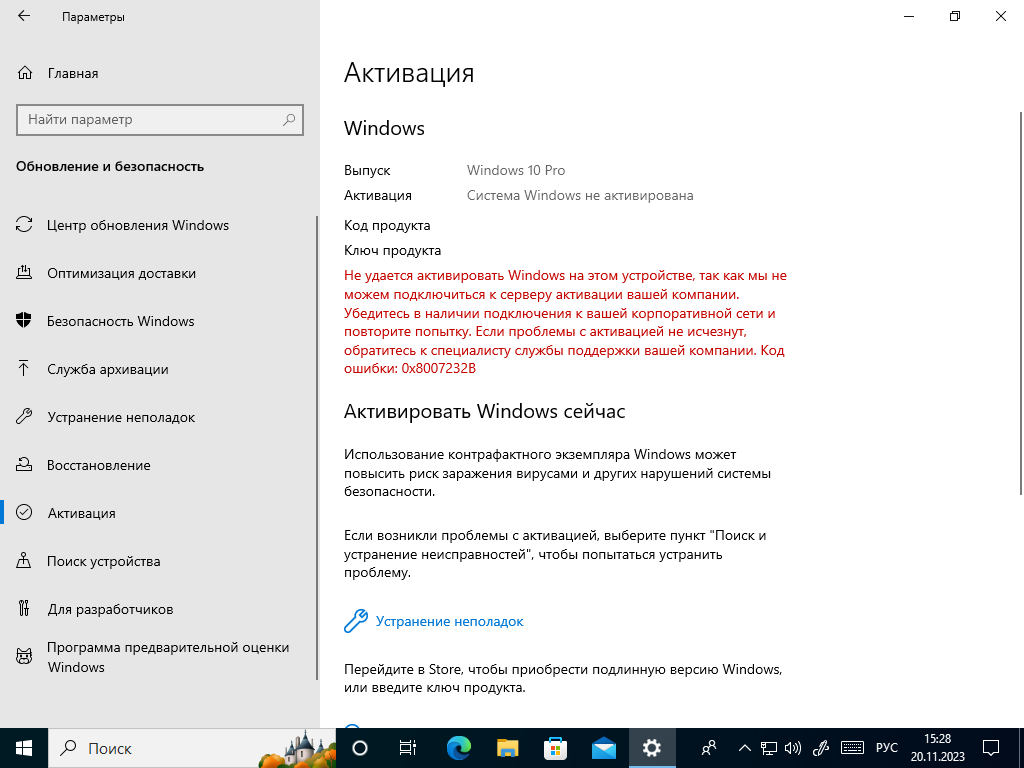
Скриншот страницы активации триальной версии Windows
Ввести ключ можно на этой же странице параметров: просто нажмите на ссылку «Изменить ключ продукта» и добавьте ключ в систему. Если вы не уверены, какой у вас ключ, изучите документы, которые вы получили при покупке своего компьютера. Если у вас есть, например, ключ для Windows 7, он автоматически превращается в ключ для Windows 10.
Совет! Когда восстановите активацию, обязательно разберитесь, как привязать активированную Windows к учетной записи Microsoft и сохраните все данные для входа в личный кабинет. В будущем вы сможете использовать эту учетную запись для восстановления активации и установки Windows на новых компьютерах.
Спорное решение — продление триала операционной системы
В некоторых случаях удалить надпись «Активация Windows» помогает такое решение как продление триала. Для этого используется команда rearm. Всего ее можно использовать четыре раза, она продлевает срок тестового периода. Срок тестового периода зависит от продукта, у некоторых версий Windows он 30 дней, у других 180. Опишем, как применить эту команду.
В первую очередь запустите командную строку от имени администратора. Про командную строку мы подробно писали в отдельной статье, если вы не знаете, что это такое, рекомендуем ознакомиться с этим текстом.
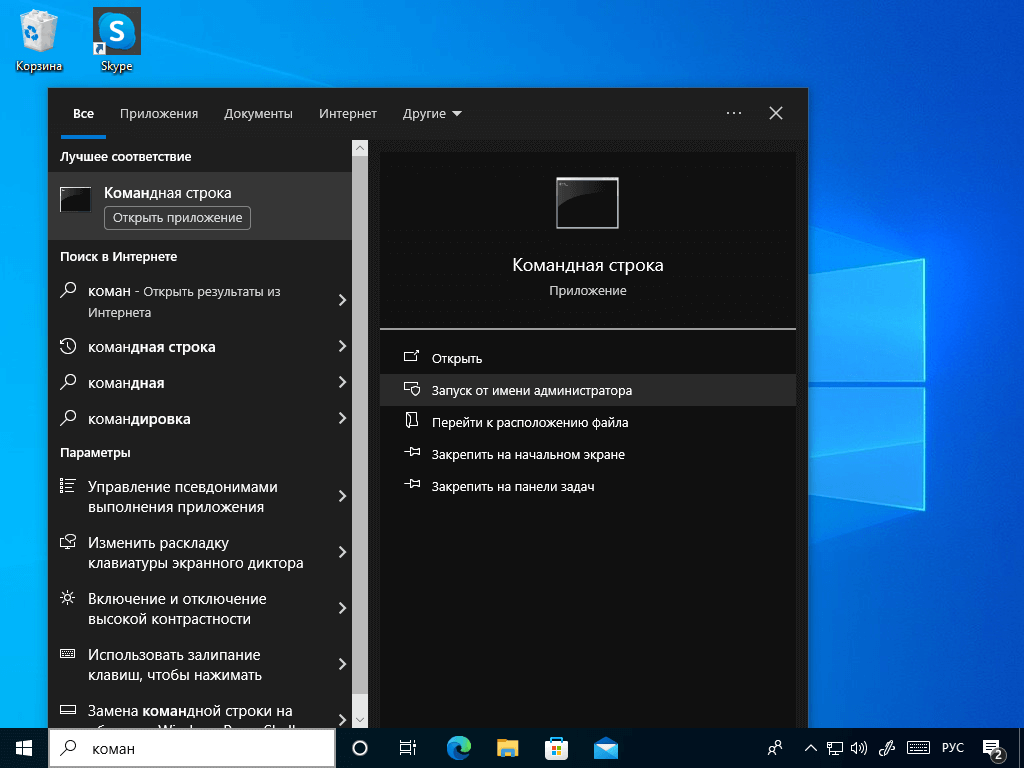
Один из способов запуска командной строки от имени администратора
В командной строке введите команду slmgr /rearm.
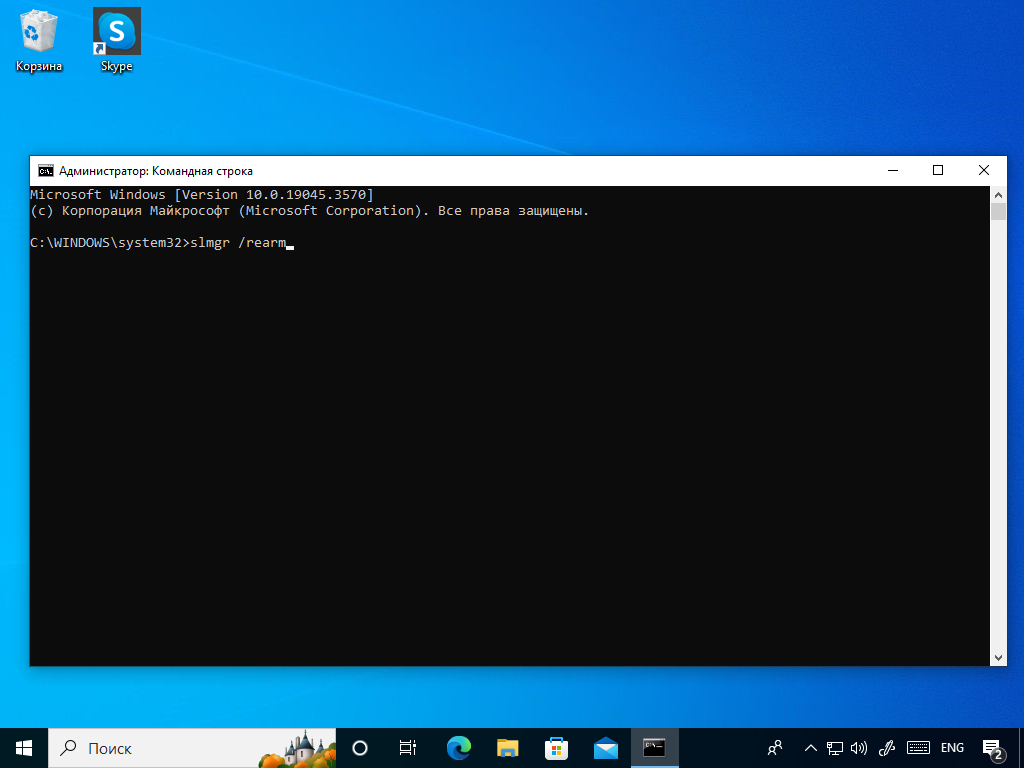
Командная строка с введенной командой
Больше ничего делать не нужно, просто перезапустите компьютер.
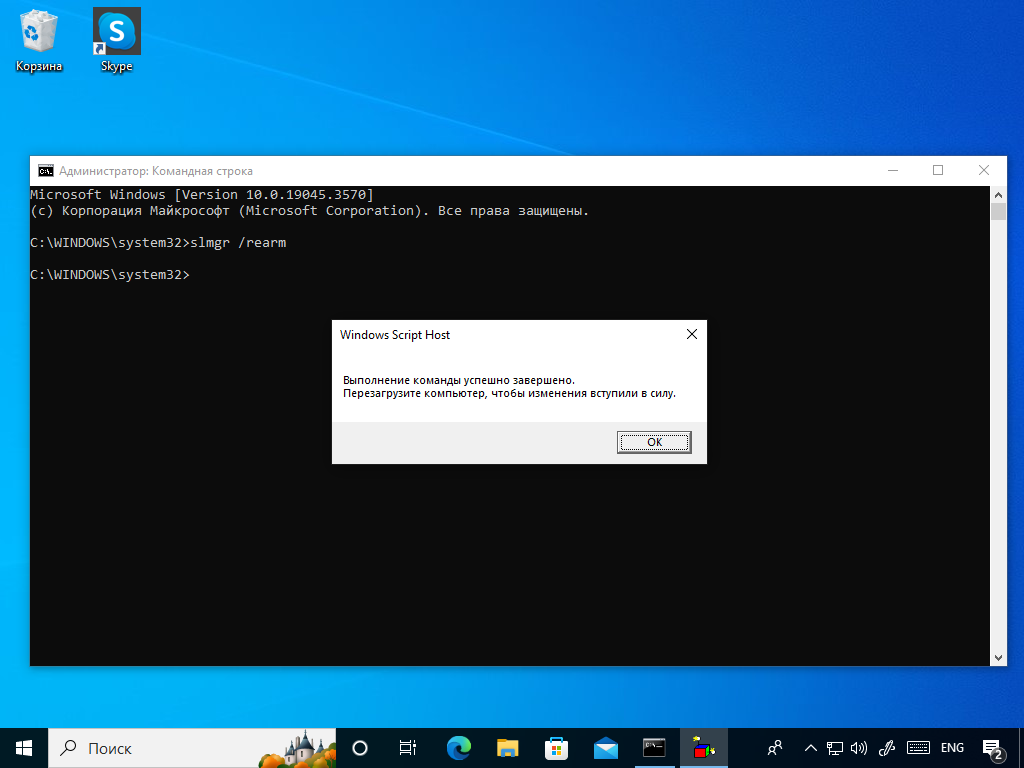
>Оповещение о необходимости перезагрузить компьютер
Обратите внимание, что использование команды slmgr /rearm, как правило, нарушает лицензию операционной системы Windows. Если вы хотите применить этот способ в организации, не стоит, при проверке можно получить штрафы. Единственный правильный метод, если вы не хотите платить за ОС, — перейти на Linux.
Условное решение — уберите надпись с помощью редактора реестра
Просто так убрать с экрана надпись «Активация Windows» нельзя, так как у нее нет никаких настроек. Но можно воспользоваться редактором реестра, который позволит скрыть лишний текст с рабочего стола. Однако, несмотря на то, что это — встроенная возможность, вы все равно продолжаете использовать неактивированную копию операционной системы и можете таким образом нарушать лицензионное соглашение.
Для использования этого решения в первую очередь запустите редактор реестра. Для этого используйте сочетание клавиш Win+R, чтобы вызвать окно «Выполнить» и в этом окне напишите команду вызова редактора — regedit. Далее нажмите Enter или кнопку «ОК». При запуске разрешите приложению вносить изменения на вашем устройстве.
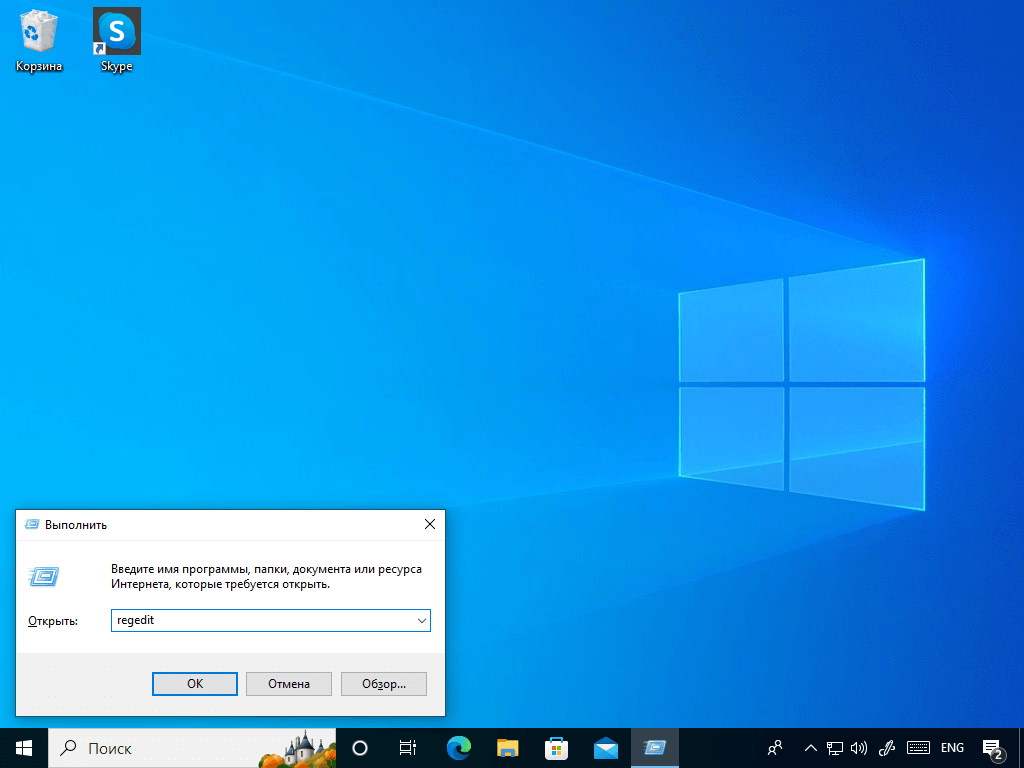
Окно выполнения команды с введенной командой вызова редактора
В левом столбце окна редактора реестра найдите раздел HKEY_LOCAL_MACHINE\SOFTWARE\Microsoft\Windows NT\CurrentVersion\SoftwareProtectionPlatform\Activation.
В правом столбце найдите параметры. Вам нужно изменить следующие строки:
- Manual выставить на значение 1;
- NotificationDisabled выставить на 1.
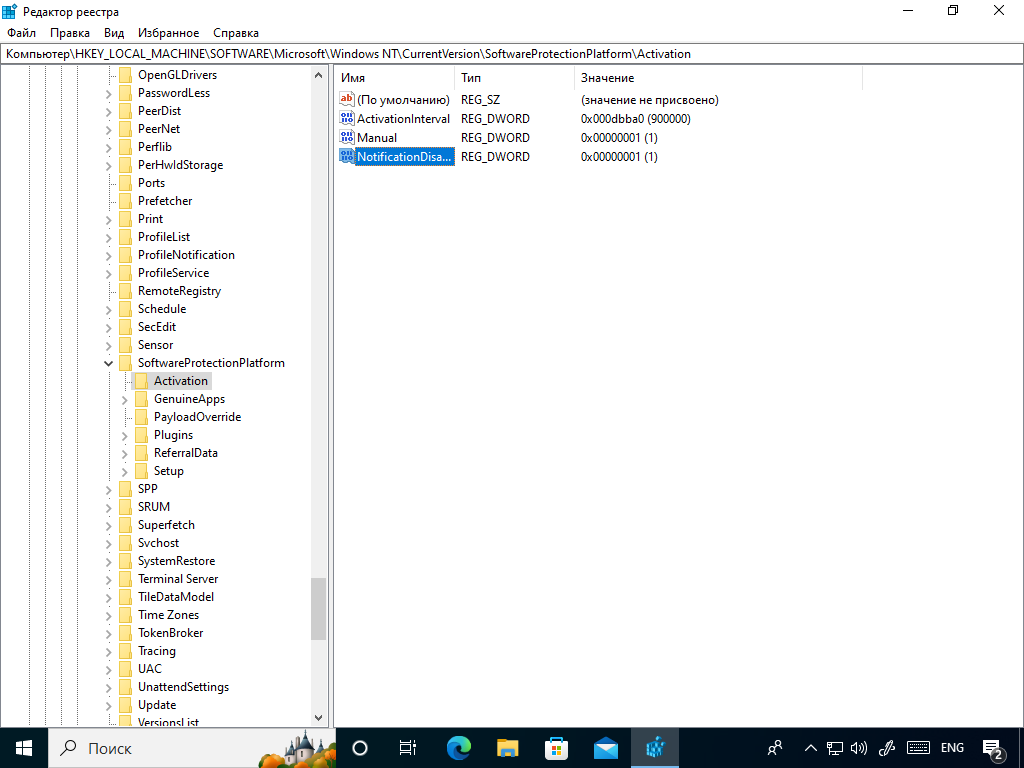
Раздел в реестре с уже выставленными изменениями
Далее необходимо сделать так, чтобы система не исправляла внесенные вами изменения обратно. Для этого снова обратите внимание на левую колонку редактора реестра. Там есть папка Activation. Нажмите на нее правой кнопкой мыши. В появившемся меню выберите пункт «Разрешения».
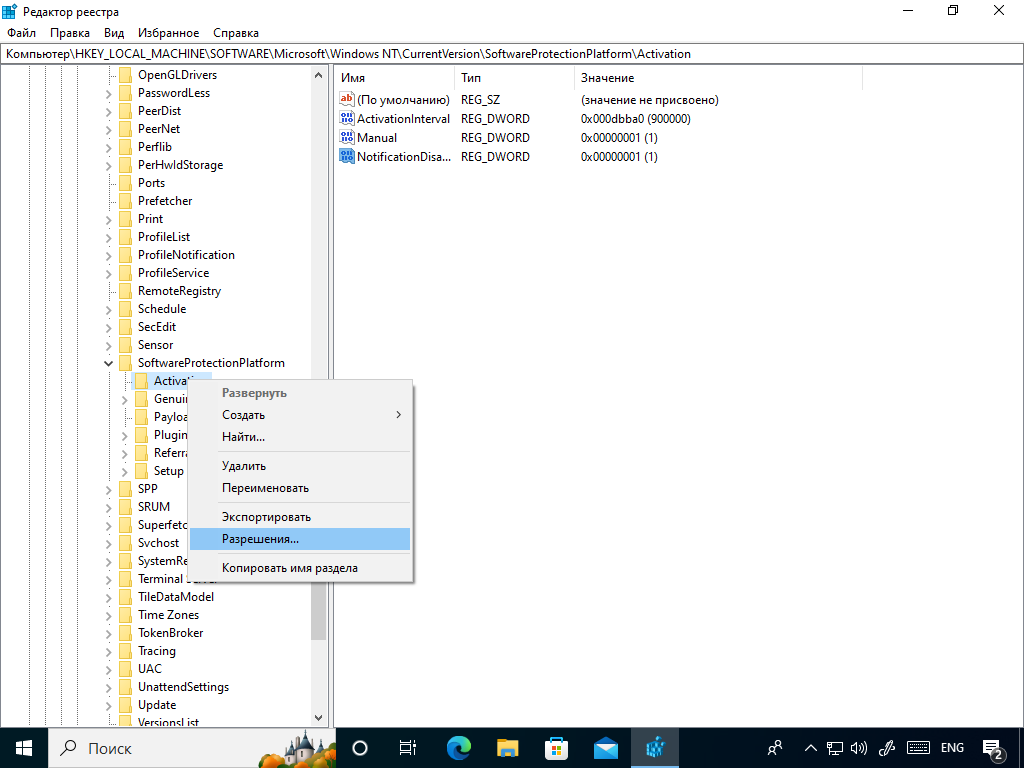
Всплывающее меню рядом с разделом Activation
После выбора пункта вы увидите всплывающее окно, где есть группы и пользователи. Последовательно выберите пункты «Система» и «TrustedInstaller» и ниже в списке разрешений отметьте галочкой пункт «Запретить». Далее нажмите «Применить» и кнопку «Дополнительно».
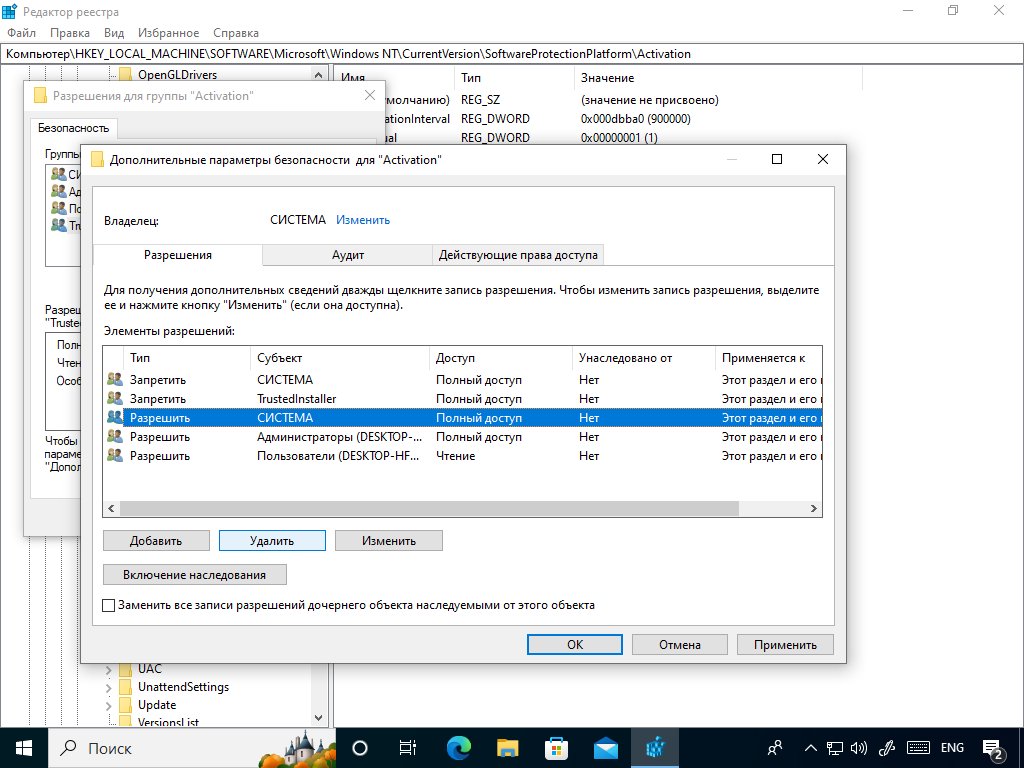
Окно разрешений для группы Activation
Когда вы нажмете кнопку «Дополнительно», появится еще одно окно. Здесь нужно выбрать пункт «Отключить наследования», а после — пункт «Преобразовать унаследованные разрешения в явные разрешения этого объекта». После этого удалите пункты TrustedInstaller и Система, где в колонке «Тип» указано «Разрешить». Одна такая строка выделена синим на скриншоте выше.

Дополнительные настройки разрешений для группы Activation
После проделанных действий останется только нажать везде «ОК» и перезагрузить компьютер. Если вы все сделали верно, то надпись исчезнет и не появится некоторое время. Если вы увидите ее повторно, возможно, система обновилась. Просто повторите действия сначала.
Еще одно решение — скройте фоновые изображения на экране вовсе
В центре специальных возможностей есть настройка, позволяющая скрыть фоновые изображения экрана. Когда их нет, исчезает и надпись. Для применения этой настройки в первую очередь вызовите контрольную панель. Для этого нажмите Win+R и введите в поле надпись control.

Окно запуска с введенной командой
В контрольной панели найдите раздел «Специальные возможности» и под ним ссылку — «Оптимизация изображения на экране». Нажав на нее, вы увидите окно с настройками.
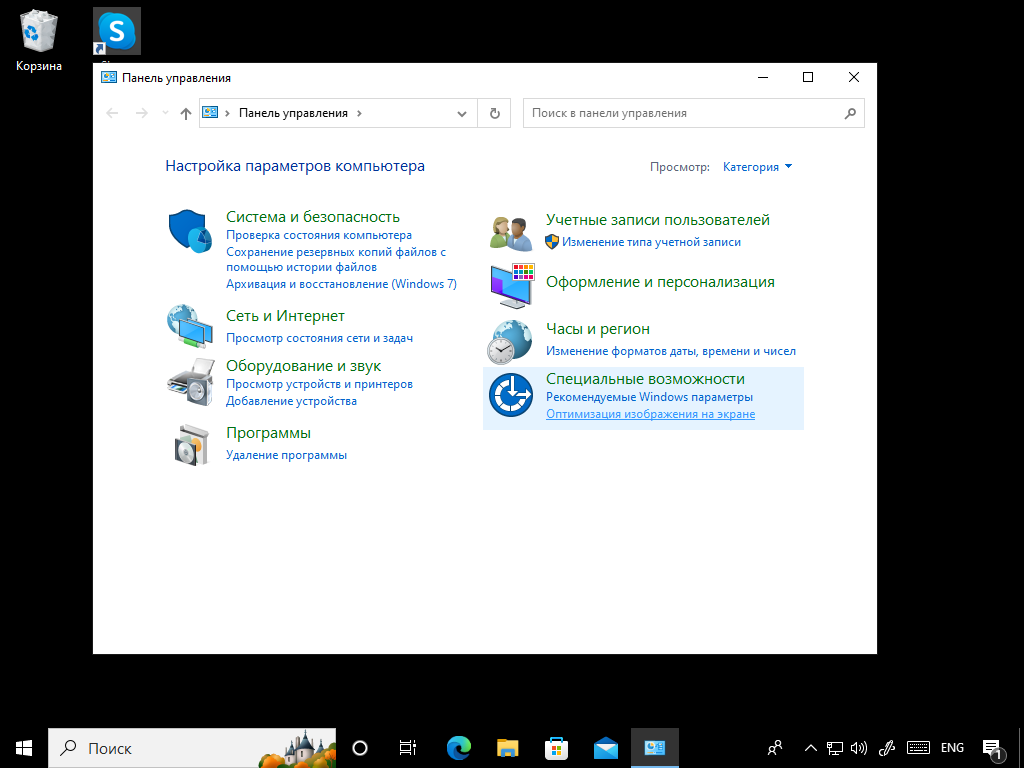
Панель управления с доступом к разделу оптимизации
Прокрутите окно вниз, пока не увидите раздел «Удалить фоновые изображения (по возможности)». Установите напротив этой функции флажок. Перезагрузка компьютера не требуется.

Флажок напротив нужного пункта
Способов, как скрыть надпись «Активация Windows» довольно много, есть и стороннее программное обеспечение, которое мы не будем рекомендовать из этических соображений. Однако рекомендуем использовать два правильных метода: либо приобрести лицензионный ключ и активировать Windows, чтобы пользоваться легальной операционной системой, либо перейти на свободное ПО и установить на компьютер Linux.
Если вы — владелец бизнеса, то компания «Роксис» предлагает помощь в активации Windows, включая Windows Server разных лет, или в переходе на свободное программное обеспечение. Обращайтесь к нам за услугой ИТ-аудита, и мы подберем для вас оптимальные по бюджету и функциональности решения.
После запуска компьютера операционная система Windows просит ключ активации — почему такое происходит и что делать? Проблема может проявиться при первом пользовании или уже после активации, и каждая ситуация требует отличного подхода. В статье рассматриваются все случаи, когда ОС требует активации, и способы решения.
Почему Windows требует активацию
Проблемы возникают по ряду причин на стороне пользователя или Microsoft. Операционная система последних выпусков сильно интегрирована во внешние сервисы и синхронизируется с Майкрософт. С каждым запуском устройства ОС проверяется на подлинность и наличие лицензии. При отсутствии последней Windows требует активации и выводит оповещение на панели задач.
Windows не активирована
- Отсутствие лицензии. Самая распространенная причина. Без цифрового кода операционная система будет работать в ограниченном режиме.
Windows требует активацию, хотя система активирована
- Проблема с настройками. На устройстве стоит неверная дата, нет выхода в интернет или некорректны иные установки.
- Изменена конфигурация ПК. При замене комплектующих устройства, Windows “считает”, что выполняется установка на новый компьютер. Необходимо технически перенести лицензию со старого оборудования, т. е. повторная активация.
- Переход на новую версию ОС. Запуск Windows нового выпуска после загрузки через центр обновлений.
- Сбой на сервере. В редких случаях активация временно недоступна и проходит некорректно из-за ошибок или плановых работ на стороне разработчика.
Теперь каждый вариант следует проверить отдельно.
Проверка настроек ПК
Статус лицензии Microsoft проверяется по большому числу параметров, которые устройство пользователя передает на сервер. Без доступа к данным возникают проблемы даже с активной ОС. Например, если сбилась дата и нет выхода в интернет.
Нужно проверить следующие настройки:
- Текущая дата. Лицензия привязывается ко дню, в который введен ключ продукта.
- Выполнен вход в учетную запись. Авторизация в Майкрософт через систему, не в браузере.
- Выход в интернет. Для проверки подлинности активационного ключа требуется синхронизация с сервером разработчика.

Без этих условий невозможно проверить текущую лицензию и система будет постоянно запрашивать активацию.
Проверка статуса активации
Если над устройством не проводились никакие манипуляции, первым делом необходимо проверить статус активации операционной системы. Выполнить следующие действия:
- открыть раздел «Параметры»;
- перейти в меню «Система»;
- выбрать вкладку «Активация».
В новом окне отобразится текущий статус активации устройства.
Если Windows просит активацию, хотя система давно активирована, проблема не в отсутствии лицензии и решение нужно искать в следующих разделах.

При неактивном состоянии достаточно сделать повторную активацию — ввести ключ продукта. Это 25-значный токен, который предоставляется при покупке ноутбука или загрузочного носителя. При отсутствии купить лицензионный ключ активации можно в интернет-магазине el:Store. В каталоге представлены цифровые коды для операционных систем Windows различных выпусков и редакций.
Внимание! Активационный ключ должен соответствовать редакции установленной операционной системы. Следовательно, нельзя получить лицензию для Win10 Enterprise кодом от Professional.
После покупки необходимо ввести код в системных настройках:
- вернуться в раздел «Активация»;
- нажать кнопку «Изменить ключ продукта»;
- ввести 25-значный токен и нажмите «Далее».

Записать лицензионный ключ в систему можно ещё при первой установке Windows на устройстве или через командную строку. Как активировать ОС с помощью цифрового кода, можно прочитать в статье.
После активации компьютер перезагрузится и система будет с активной лицензией.
Использование цифрового права
Если на компьютере выполнено обновление до Windows 11, активация может “слететь” из-за сбоя.
При этом лицензия не теряется, т. к. привязана к учетной записи Microsoft. В этом случае требуется активировать систему через цифровой идентификатор:
- войти в аккаунт Microsoft с проблемного устройства;
- в разделе «Активация» нажать «Устранение неполадок»;
- следовать инструкциям мастера устранения неполадок.
Активация восстановится с помощью данных на сервере Microsoft.

Внимание! Этот метод работает, если устройство ранее было активировано, но после обновления Windows 11 все равно просит активацию.
Изменения конфигурации ПК
Ситуация может возникнуть при замене процессора или материнской платы.
Внимание! Если менялся жесткий диск — лицензия сохранится на устройстве, но будет работать некорректно! Нужно использовать средства восстановления системы и перейти в раздел “Исправления компьютера” — “Инструменты сопровождения” — “Восстановление образа системы”. Альтернативный вариант — переустановка ОС.
Если недавно менялись комплектующие, система воспринимает текущую конфигурацию за новый компьютер и Windows требует активацию ключом продукта. Повторно активировать ОС обычным методом не получится, т. к. на сервере записана информация о старом устройстве. Необходимо использовать функцию переноса лицензии:
- Войти в учетную запись Microsoft через браузер по ссылке.
- Найти текущий ПК в списке и выбрать пункт «Перенести лицензию на другое устройство».
- Подтвердить перенос и следовать дальнейшим инструкциям.

После завершения процедуры система автоматически активируется на новом оборудовании.
Обратиться в поддержку Microsoft
Иногда проблема с активированной ОС Windows происходит по техническим причинам на стороне Microsoft. Первым делом рекомендуется проверить новости корпорации по ссылке. Возможно, проблема носит массовый характер и уже решается.
При отсутствии информации следует обратиться в службу поддержки Майкрософт:
- На странице активации нажать «Контактная поддержка».
- Выбрать удобный способ связи — телефон, чат или e-mail.
- Описать проблему и предоставить информацию, включая серийный номер устройства и характер проблемы.
Сотрудники поддержки Майкрософт рассмотрят запрос и решат проблему автоматически или сообщат о необходимых действиях для устранения проблемы.
Совет! В поддержку Microsoft можно обратиться и при наличии цифрового кода неподходящий редакции. Специалисты проверят ключ и выполнят замену.
Установка лицензионной копии Windows
Если рассмотренные выше методы не помогли и Windows требует ключ активации, остается лишь один вариант — установить оригинальный дистрибутив и ввести код на этапе активации.

Проблема имеет фатальные последствия в двух случаях:
- Установка нелицензионной ОС. Модификаторы с вшитым цифровым ключом работают некорректно. Система не проходит проверку подлинности при синхронизации с Майкрософт с первым выходом в интернет.
- Повреждение системных файлов. После неаккуратного пользования или попадания вируса библиотеки и записи, отвечающие за активацию, были удалены.
Важно! На практике пользователь часто сталкивается сразу с обеими проблемами. В большинстве случаев в “пиратские” сборки взимается вирус или майнер. После установки на устройстве присутствует неработающая ОС с вредоносным ПО. Поэтому никогда не стоит устанавливать активатор и иное ПО с “бесплатной” лицензией.
В обоих случаях часто наблюдается сбой у других опций, а компьютер работает с зависаниями.
Внимание! При установке жесткий диск полностью форматируется. Предварительно требуется перенести файлы на внешний накопитель.
Загрузить оригинальный дистрибутив Windows без модификаций можно на сайте el:Store по ссылке. Для установки требуется подготовить USB флешку или внешний накопитель объемом 8 ГБ.
Заключение
Требование активации Windows чаще возникает из-за отсутствия лицензионного ключа или изменения конфигурации оборудования. В большинстве случаев проблема решается самостоятельно на месте одним из предложенных в статье способов. Если же ничего не помогает, стоит обратиться за помощью в поддержку Microsoft, которая проверит систему и предоставит варианты решения.
Похожие новости
Инструкция по активации Windows 10
Инструкция по активации Windows 10 Активация позволит подтвердить подлинность вашей …
Читать подробнее
Инструкция по активации Microsoft Office через учетную запись
Инструкция по активации Microsoft Office Активация Microsoft Office позволяет подтвердить …
Читать подробнее
Понравилась статья?
Поделись!
Активация позволяет убедиться в подлинной копии Виндовс и том, что она установлена на разрешенном лицензией количестве ПК. Поэтому после установки системы на устройство пользователь должен перейти в раздел «Параметров», выбрать подраздел «Обновление и безопасность», найти в списке слева опцию «Активация» и нажать на кнопку «Активировать сейчас».
Особенности «Десятки» в том, что активация «привязана» к учетной записи Майкрософт, а не самому устройству. Поэтому пользователю проще выполнить процедуру заново. В более старых версиях система «привязана» к технике, поэтому замена компонентов ПК может вызвать сбои активации и необходимость повторить процедуру. Это действие, требующее от пользователя внимательности и некоторого запаса свободного времени.
Простая процедура подтверждения ключа позволит пользоваться всеми возможностями системы без ограничений. Без активации не обойтись как частным, так и корпоративным пользователям продукта. Но иногда система все равно требует активацию после того, как пользователь успешно выполнил эту процедуру.
Данная ошибка связана не только с использованием пиратской версии продукта или активации легальной копии Виндовс программами сторонних разработчиков, обманывающими сервера Майкрософт. Проблема может возникнуть у владельцев коробочной версии «Десятки» и тех, кто купил цифровую лицензию продукта в официальном магазине Microsoft. Далее рассмотрим, как и почему так случается, что с этим делать.
Содержание
- 1. Виндовс 10 активирована, но все равно просит активацию
- 2. Почему виндовс просит активацию?
- 3. Заключение
Виндовс 10 активирована, но все равно просит активацию
Есть два способа использования «Десятки»: легальный и нелегальный. В первом случае пользователь покупает ключ (или цифровую лицензию для обновления с лицензионной «Семерки») и активирует систему. Во втором – специальная программа подставляет ключ и обманывает сервера Майкрософт. В обоих случаях успешная активация системы не гарантирует того, что процедуру не придется повторять.
Что нельзя делать, если лицензионная «Десятка» повторно просит активацию:
- скачивать стороннюю программу-активатор для проверки лицензии системы (есть риск установки вредоносных приложений, которые украдут ваши данные);
- спрашивать совет на форумах, указывая все 25 символов ключа в вопросе к пользователям (вашим ключом Виндов сможет воспользоваться кто-то другой);
- отключать устройство от интернета (возможно, система не обновила важные файлы, поэтому возникла ошибка).
Самый простой способ устранить ошибку активации «Десятки» – сделать все заново. Зайдите в «Пуск», оттуда перейдите в раздел параметров. Выберите в нем подраздел «Обновление и безопасность». Перейдите в окно «Активация», чтобы заново ввести ключ продукта. Убедитесь в том, что вписали цифровой код без ошибок.
Второй способ устранения ошибки – использование системного модуля Slui. Инструкция о том, как это сделать:
- Найдите папку Windows на диске С и откройте там папку System 32.
- Запустите файл slui.
- Впишите регион своего проживания на данный момент.
- Свяжитесь с автоматической телефонной системой Майкрософт по телефону.
- После соединения и выбора подходящего варианта (активация системы) продиктуйте роботу код установки, который видите на экране.
- Впишите код подтверждения, продиктованный вам в ответ.
- Нажмите кнопку «Активация Виндовс».
- Выйдите из мастера установки.
Напоминаем, что модуль slui не нужно загружать отдельно. Способ, предполагающий активацию системы с его использованием, сработает только если вы используете лицензионную версию ОС.
Третий способ предполагает удаление ключа Виндовс, а затем его повторное введение и активацию. Он сработает, если используете лицензионный Product Key, который не передавали третьим лицам.
Как удалить ключ из системы:
- Зайдите в меню «Пуск».
- Впишите CMD в строке поиска, чтобы открыть командную строку (КС).
- Кликните на КС правой кнопкой мыши и запустите ее с расширенными полномочиями (как админ).
- Впишите в КС такую комбинацию: slmgr / upk.
- После нажатия кнопки Enter впишите следующую комбинацию: slmgr /cpky.
Затем снова пройдите процедуру подтверждения лицензии вашей ОС.
Четвертый способ нацелен на устранение ошибок при загрузке обновлений. Если вы обновляли систему с «Семерки» до «Десятки», зайдите в раздел «Программ и компонентов», откройте журнал обновлений, найдите в списке пункт КВ971033 и удалите его. Затем перезагрузите ПК и снова активируйте систему.
При использовании нелегальной версии «Десятки» необходимость повторной активации – это распространенная проблема. Она связана с тем, что Майкрософт ужесточает защиту от пиратской копий продукта. Если активируете систему с использованием сторонней программы, то максимальный период работы без сбоев составляет 6 месяцев. Затем нужно пройти процедуру активации снова.
Некоторые программы (например, KMSAuto NET и KMSAuto LITE PORTABLE) знают об этой особенности, поэтому предлагают пользователям заранее создать задачу на автоматическую переактивацию системы спустя какое-то время.
На время работы активатора антивирусная программа должна быть отключена. В противном случае защитник Виндовс или другой антивирус заблокирует внесение изменений в систему.
Почему виндовс просит активацию?
Ошибка активации связана с такими распространенными причинами:
- Повреждение системных файлов Windows, в особенности – Tokens.dat. Проведите перестройку файла, чтобы ликвидировать неполадки с активацией. Затем перезагрузите устройство и проверьте состояние активации.
- Попытка активировать систему без цифровой лицензии или электронного ключа с использованием сторонней программы (например, AAct Portable, KMSAuto NET, MSTookit). Подобные утилиты привлекают пользователей бесплатным распространением и работой в авторежиме. Однако, Microsoft осуждает использование активатора и всячески борется с таким способом проверки лицензии системы. В определенный момент ОС перестанет загружать обновления, запретит менять фон рабочего стола и начнет отправлять уведомления о необходимости покупки ключа.
- Использование пиратской версии продукта. Если используете ОС на домашнем ПК, но ранее видели сообщение об активации системы с помощью сервера организации, то проблема с проверкой лицензии связана с тем, что Майкрософт заблокировала нелегальную копию продукта. Купите ключ и пройдите процедуру активации системы по телефону или через интернет. Другой способ устранения ошибки в данном случае не сработает.
- Ключ продукта использован на большем количестве устройств, чем разрешено лицензией. Возможно, вы случайно сообщили кому-то Product Key или отправили эту информацию через мессенджер, и ключ уже активирован на другом устройстве. Также есть риск того, что недобросовестный ИТ-специалист использовал 25-символьный код, опубликованный в интернете. Чтобы это исправить, удалите ключ из реестра командой slmgr/ cpky. Затем купите и активируйте новый код.
- Замена видеокарты, материнской платы, процессора устройства. Это не распространенная причина, так как Майкрософт предложила делать привязку цифровой лицензии или ключа к учетной записи пользователя. Обычно можно устранить ошибку запуском средства исправления неполадок.
- Ошибки при установке обновлений системы. Если возник сбой во время установки важных системных обновлений, активация ОС может слететь. Для устранения ошибки восстановите Виндовс.
- Технические сбои на сервере Майкрософт. Если проблема исчезнет без вашего вмешательства, то ее причиной был кратковременные технические неполадки.
Теперь вы знаете, когда и почему Windows повторно запрашивает активацию операционной системы. При наличии корректного ключа или цифровой лицензии и выполнении ряда правильных действий вы быстро исправите ситуацию.
Заключение
- Активацией называют обязательную операцию подтверждения лицензии Виндовс.
- Необходимость повторной активации может возникнуть у всех: и тех, кто купил коробочную версию продукта, и покупателей электронного ключа, и пользователей нелегальной копии Виндовс. Однако, варианты устранения данной проблемы разнообразные.
- Если возникли сбои у владельцев лицензионной копии ОС, нужно удалить ключ и вписать его заново, воспользоваться SLUI и проверить, были ли ошибки с обновлениями.
- Если используете пиратскую копию, и возникла потребность в переактивации, запустите активатор снова и создайте задачу на повторение процедуры.
- Причин, почему Виндовс снова требует активацию несколько. Возможно, это связано с использованием нелицензионной копии ОС, сбоями на стороне Майкрософт, ошибками при загрузке обновлений, повреждением системных файлов, заменой каких-то компонентов устройства и превышении разрешенного количества устройств для активации одной лицензии.
Активация Windows — это важный шаг для полноценного использования системы. Без активации многие функции будут недоступны, а система постоянно напоминать об активации. В этой статье мы рассмотрим быстрые способы, как это сделать.
- Через ключ продукта. Ключ можно приобрести у официального ресселера — Windows/Office Keys. Цены на ключи Office 250-400 руб.
- Windows Office Keys
- С помощью учетной записи Microsoft
- Корпоративная активация
- Активация через командную строку
Ключ продукта — это самый популярный и быстрый способ активации Windows. Если у вас уже есть ключ, просто следуйте этим шагам:
- Откройте «Параметры» Windows.
- Перейдите в раздел «Обновление и безопасность».
- Выберите вкладку «Активация».
- Нажмите «Изменить ключ продукта» и введите 25-значный ключ.
- Нажмите «Далее» и следуйте инструкциям на экране.
Если у вас нет ключа, не переживайте! Вы можете купить его в нашем телеграм-канале Windows Office Keys. Я предлагаю оригинальные ключи по лучшим ценам с гарантией активации.
Этот способ активации используется, если вы приобрели Windows через интернет-магазин Microsoft или подписку. Вот как это работает:
- Откройте «Параметры» Windows.
- Перейдите в раздел «Обновление и безопасность», затем в «Активация».
- Нажмите «Войти с учетной записью Microsoft».
- Введите данные вашей учетной записи Microsoft, если она связана с покупкой Windows.
- Windows активируется автоматически, если покупка лицензии была совершена с этой учетной записи.
Если вы не привязывали ключ к учетной записи или хотите получить новый — заходите на Windows Office Keys и купите ключ всего за несколько минут!
В крупных организациях часто используется корпоративная активация через серверы управления лицензиями. Для этого не нужен ключ продукта, но система должна быть подключена к корпоративной сети. Инструкции для корпоративной активации:
- Откройте «Параметры» Windows.
- Перейдите в раздел «Обновление и безопасность», затем в «Активация».
- Если ваше устройство подключено к корпоративной сети, Windows автоматически активируется через сервер KMS (Key Management Service).
- Если автоматической активации нет, свяжитесь с администратором сети для получения инструкции.
Этот способ подойдет тем, кто предпочитает активировать систему вручную с помощью командной строки. Для этого нужно выполнить несколько простых команд:
- Откройте командную строку от имени администратора.
- Введите команду для проверки статуса активации: slmgr /dli.
- Если Windows не активирована, введите команду для установки ключа продукта: slmgr /ipk XXXXX-XXXXX-XXXXX-XXXXX-XXXXX, где вместо XXXXX-XXXXX-XXXXX-XXXXX-XXXXX вставьте свой ключ.
- После этого введите команду для активации: slmgr /ato.
- Дождитесь завершения процесса активации и проверьте результат с помощью команды slmgr /xpr.
Если у вас нет ключа для активации через командную строку, обратитесь в мой телеграм-канал Windows Office Keys, где вы сможете купить рабочий ключ по выгодной цене.
Если процесс активации не завершился успешно, обратите внимание на следующие моменты:
- Проверьте, что ключ продукта не использовался на другом устройстве (если это ограничено лицензией).
- Убедитесь, что у вас стабильное подключение к интернету.
- Проверьте, что версия Windows соответствует купленному ключу (например, Home, Pro, Enterprise).
В любом случае, если возникли трудности с активацией, не теряйте время — посетите Windows Office Keys, и я помогу вам с покупкой ключа и активацией системы.
Ты купил Windows, но она требует активации? Ничего страшного! Это проще, чем выбрать новую обложку для паспорта. Давай разберемся, как это сделать.
Сначала открой меню «Пуск». Вводим в поиск «Активация» и выбираем «Активация Windows». О, чудо! Ты увидишь все детали. Тут всё ясно, как белый снег. Если у тебя есть ключ, вводим его. Нет? Не беда, всегда можно купить.
Активация по интернету — самый простой вариант. Просто нажми «Активация через интернет». Windows проверит ключ и вуаля, ты в игре! Иногда возникают ошибки. Не паникуй. Перезагрузить компьютер — это как дать ему бокал воды.
Еще один вариант — использование телефона. Звони по указанному номеру, вводи код. О, этот звук? Это звучит, как настоящая жизнь. Всё готово, теперь у тебя легальный софт.
Если ты купил Windows через магазин, посмотри на чек. Может, там уже есть ключ. Это как находка в кармане старых штанов. Ключ уже ждет, чтобы его использовали.
Не забывай, активация — это не только про законность. Это про обновления, безопасность и стабильность системы. Без активации ты как без прав на дороге. Нельзя ехать вперед!
Итак, действуй! С активированной Windows твоя жизнь станет проще. Больше никаких ограничений, только свобода и возможности. Удачи!
Согласитесь, активировать Windows – это как проходить через ад, если не знаешь, как. Первое, что нужно, – это ключ продукта. Если у вас его нет, придется раскошелиться. Не у всех хватает смелости, чтобы купить ключ, но поверьте, это того стоит.
Есть несколько способов активации. Первый – стандартный через меню. Открываете «Настройки», потом «Обновление и безопасность», а затем «Активация». Вводите свой ключ, и вуаля! Windows активирована. Чудеса, да и только.
Если стандартный способ не сработал, не паникуйте. Есть второй вариант – командная строка. Запускаете её от имени администратора и вводите команду slmgr.vbs /ipk [ваш ключ]. После этого жмите Enter. Простая магия, но работает! И, кстати, не забывайте перезагрузить компьютер, иначе будет как с тем, что обещали, но не сделали.
Третий способ – использование программы активации. Да-да, существуют специальные инструменты, которые делают всё за вас. Но будьте осторожны! Не все они честные, и можно наткнуться на мошенников. Лучше выбирать проверенные решения.
И, конечно, помните: активировать Windows без ключа – это всё равно что пытаться зайти в VIP-зал без приглашения. Никто вас не пустит. Лучше всего – действовать честно и легально. Это всегда принесёт больше пользы. А активация – это всего лишь начало вашего пути с Windows. Удачи!
Активировать Windows 10? Легко! Первое, что нужно — ключ продукта. Без него как без прав на машину: поедешь, но быстро остановят.
Если у тебя уже есть ключ, открой «Настройки». Иди в раздел «Обновление и безопасность». Там выбери «Активация». Увидишь опцию «Изменить ключ продукта». Вводи код. Готово, активировался!
Что делать, если ключа нет? Можно купить его на сайте Microsoft или у авторизованных продавцов. Не ведись на подозрительные скидки. Дешевле не значит лучше.
Возможно, ты столкнешься с ошибкой. Например, код неправильный. Проверяй все внимательно. Или же система выдаст «Ошибка активации». Тогда пора задуматься: оригинальная ли у тебя версия?
Для тех, кто не готов расставаться с деньгами, есть альтернативы. Есть методы обхода активации, но риск — это не шутки. Разработчики Windows не дремлют, могут заблокировать систему. Лучше не рисковать!
Если хочешь, чтобы Windows работал стабильно, покупай лицензию. Платишь один раз, и забыл о проблемах. А еще получаешь обновления. Это как заботиться о своем авто: лучше раз в год в сервис заехать, чем каждый день с побрякушка на колесах кататься.
Активация Windows 10. Звучит сложно? Ничего подобного. Забудь о танцах с бубном. Пара шагов — и твоя система легально в деле.
Первый шаг. Убедись, что у тебя есть ключ продукта. Купить можно на сайте Microsoft или у авторизованных продавцов. Не ведись на дешёвые ключи с небес. Это ловушка.
Второй шаг. Открываешь меню «Параметры». Жмёшь на «Обновление и безопасность», потом на «Активация». Здесь ты увидишь кнопку «Изменить ключ продукта». Кликаем.
Третий шаг. Вводим ключ, нажимаем «Далее». Если всё правильно, активация начнётся. И не паникуй, если возникли ошибки. Программа может шалить. Проверяй вводимые данные.
Четвёртый шаг. Если ключ не сработал, используй диагностику. В меню активации есть специальная кнопка. Жмёшь, ждёшь. Программа сама найдёт и исправит проблемы.
Пятый шаг. Не забывай про обновления. Иногда активация может зависеть от последних версий системы. Держи всё в актуальном состоянии, чтобы избежать сюрпризов.
И вот, Windows 10 активирован! Теперь пользуйся на здоровье. Или на развлечения, кому как нравится. Главное — всё легально. И не попадайся на крючок мошенников. Удачи!
Windows 11. Кто бы мог подумать? Нужна активация. Ничего нового, однако, это важно. Без активации – нет полноценной работы. Готовы к этому? Тогда поехали!
Первое. Вам нужно получить ключ продукта. Где его взять? Купите лицензию на официальном сайте Microsoft. Или на других платформах, но будьте осторожны – не дайте себя обмануть!
Теперь, когда ключ у вас в кармане, идем дальше. Нажмите на меню «Пуск». Выберите «Настройки». Дальше идем в «Обновление и безопасность». Там найдите вкладку «Активация». Это ваша золотая дорога к успешной активации.
Вводите ключ. Не бойтесь! Секрет в том, что он должен быть правильным. Если все ок, система позеленеет от счастья. Если нет – будут ошибки. Не паникуйте, проверьте ещё раз!
А вот и финал! После активации получите доступ ко всем фишкам Windows 11. Удобно, правда? Стремитесь к этому. Не забывайте, активированная система – это не только статус, но и стабильность работы. Приятного использования!
Активировать Windows Pro? Пара пустяков. Не тратьте время на скучные инструкции. Сразу к делу!
Первое. Убедитесь, что у вас есть ключ продукта. Без него не обойтись. Купить можно на официальном сайте Microsoft или у авторизованных продавцов. Легко и просто. Но, конечно, можно и сэкономить. Умельцы находят к��ючи на сторонних ресурсах. Будьте осторожны!
Второе. Запускаем «Параметры». Жмем «Обновление и безопасность». Выбираем «Активация». И тут вас ждет волшебная кнопка «Изменить ключ продукта». Нажимайте, не стесняйтесь.
Третье. Вводим ключ. Не забывайте, он состоит из 25 символов. Проверьте еще раз. Ошибки — это не про нас.
Четвертое. Жмите «Далее». Если всё верно, Windows начнет процесс активации. Иногда потребуется подключение к интернету. Ждём. Терпение — ключ к успеху.
Пятое. Если активация не сработала, не паникуйте. Возможно, проблема на стороне Microsoft. Попробуйте позже. Или обратитесь в поддержку. Всегда есть шанс, что вам помогут. Но кто знает, может, и не помогут. Это жизнь.
Почти всё! Windows Pro активирован. Теперь можете наслаждаться всеми фишками и возможностями. Просто! Без лишней воды. Зачем complicate the simple, верно?
Активировать ключ Windows? Легко! Вопрос в том, как быстро это сделать. Никаких сложностей, только четкие шаги.
Первое, что нужно — это найти свой ключ. Он может быть на коробке, в электронной почте или на самом устройстве. Если у вас Office, ключ обычно идет вместе с ним. Не теряйте!
После этого откройте «Настройки». Зачем тратить время на лишние шаги? Просто жмите на иконку «Пуск» и выберите «Настройки». Затем «Обновление и безопасность». Здесь все просто и понятно.
Теперь выберите «Активация». Вы увидите кнопку «Изменить ключ продукта». Нажмите на нее и введите свой ключ. Вуаля! Готово!
Что делать, если активация не проходит? Проверяйте ключ еще раз. Может, вы просто что-то перепутали. Иногда даже один неверный символ может создать проблемы. Проверяйте внимательно!
Есть еще один вариант — команда. Откройте командную строку от имени администратора и введите команду «slmgr.vbs /ipk ваш_ключ». Это, конечно, для тех, кто хочет поразить друзей своими навыками. Вроде бы, они восхищаются!
И не забывайте: без активации некоторые функции будут недоступны. Так что лучше не тянуть. А активировав, наслаждайтесь всеми прелестями вашего Windows!
Скажем прямо: иногда активировать Windows – это настоящее искусство. Командная строка? Давайте разберемся, как с ней подружиться и не запутаться в терминах. Уверен, вы не хотите сидеть на месте, когда можно открыть целый мир возможностей!
Первый шаг – это запустить командную строку. Нажмите сочетание клавиш Win + R, и в открывшемся окне введите cmd. Элементарно, да?
Теперь, когда командная строка на экране, можно приступать к активации. Если у вас есть ключ продукта Microsoft Office, то жизнь удалась. Введите команду: slmgr.vbs /ipk ваш_ключ_продукта. Замените ваш_ключ_продукта на тот самый ключ. Не стесняйтесь, он вам точно нужен!
Следующий шаг – активация. Вводите команду: slmgr.vbs /ato. Это как дать команду вашему компьютеру: «Эй, активируй меня!»
Если всё прошло гладко, вы получите сообщение об успешной активации. Поздравляю! Вы только что стали мастером командной строки. Если же нет, не паникуйте. Возможно, вы ошиблись с ключом или у вас другая проблема. Проверьте всё еще раз!
Так что, дорогие друзья, командная строка – это не только текст на экране. Это ваш пропуск в мир безграничных возможностей. Если вы когда-либо сомневались, стоит ли ее использовать, теперь знайте: да, стоит! Зачем мириться с ограничениями, когда есть команда, чтобы это исправить?
Собрался активировать Windows 10? Не переживай, это не ракетостроение. Есть простой способ – через Microsoft Office. Да-да, именно так, ты не ослышался.
Сначала убедись, что у тебя есть действующий ключ активации. Если его нет, гуглить «бесплатные ключи» – не самый умный вариант. Давай, будь умнее. Купи лицензии у официальных источников. Поддержи разработчиков, они не такие уж злые, как кажется.
Теперь, когда ключ на месте, открой Microsoft Office. Тебе нужна эта программа, чтобы активировать систему. В Word или Excel – без разницы. Просто открой любой документ. Найди меню «Файл» и выбери «Учетная запись». Это твой билет в мир активации.
Теперь ищи кнопку «Изменить продукт» и нажимай. Введи свой ключ активации. Жми «Активировать». Бах! Через пару секунд у тебя активированная Windows 10. Быстро и просто.
Не забудь, что на одном ключе можно активировать только один компьютер. Не лезь на чужую территорию. Ты же не вор, верно?
Вот и все, просто. Активировал – радуйся. Теперь можешь наслаждаться всеми фишками Windows 10, включая обновления. Будь в курсе, не теряйся в технологиях.
Забудьте о проблемах с активацией! Windows 7 — это не просто система. Это ваша крепость. И да, ее нужно активировать, чтобы избежать бесконечных напоминаний о «нелегальности». Что делать? Не паникуйте! Есть несколько путей.
Первый шаг — ключ продукта. Убедитесь, что у вас есть оригинальный ключ. Ищите его на коробке, наклейке или в документации. Если вы купили систему с компьютером, ищите ключ на самом устройстве. Вот так просто!
Если ключ у вас есть, введите его. Заходите в «Панель управления», выбирайте «Система и безопасность», затем «Активация Windows». Введите ключ и следуйте указаниям. Никаких проблем, никаких волнений.
Что делать, если ключ потерян? Не расстраивайтесь. В этом случае можно воспользоваться специальными утилитами. Есть множество программ для поиска утерянного ключа. Просто загрузите, установите и получите свой ключ. Легко, правда?
Если и это не помогло, подумайте о смене системы. Windows 10 уже здесь, и она ждет вас. Но если вы преданы Windows 7, используйте активаторы. Да, да, именно активаторы! Скачивайте их с проверенных источников. Но будьте осторожны, не загрузите вирус! Надежность — ваше все.
И, кстати, держите в уме, что Microsoft больше не поддерживает Windows 7. Так что все зависит от вас. Активация — это лишь начало. Готовьтесь к обновлениям и новой системе, которая станет вашим верным другом.
Итак, вы купили Windows 7. Поздравляю! Но как же ее активировать? Да, этот процесс может вызывать головную боль, но не паникуйте! Все просто.
Первое, что нужно сделать, — это найти свой ключ продукта. Он обычно идет в комплекте с диском. Знаете, тот набор цифр и букв, который вызывает у вас приступы ностальгии по школьной математике.
Запустите установку Windows. Если вы уже установили систему, просто перейдите в меню «Пуск», затем «Компьютер», щелкните правой кнопкой мыши и выберите «Свойства». Там увидите опцию активации.
Теперь внимание! Когда вам предложат ввести ключ, не стесняйтесь. Забейте его, как будто вводите пароль от Wi-Fi соседа. Нажмите «Далее», и, если все в порядке, активируйте свою систему.
Если у вас нет ключа, можете воспользоваться альтернативными методами. Тут на помощь придет софт для активации. Есть много программ, которые обещают сделать это за вас. Главное — не скачивайте что попало. Ловушки в интернете — это не шутки.
Не забудьте, что легальная активация — это не только закон, но и возможность получить обновления. А кто не хочет иметь свежие фишки и защиту? Без активации ваш Windows будет как бомж на морозе — никаких обновлений и возможностей.
Вот так, в несколько шагов, вы активируете Windows 7. Процесс может показаться запутанным, но все действительно просто. Не дайте себе ввести в заблуждение. Удачи в активации!
Забыли ключ? Не беда. Windows можно активировать через командную строку. Да, это звучит как магия, но эт�� всего лишь несколько простых шагов.
Во-первых, откройте командную строку с правами администратора. Нажмите «Пуск», введите «cmd», нажмите правой кнопкой мыши и выберите «Запуск от имени администратора». Чувствуете себя круто? Отлично!
Теперь введите команду: slmgr /ipk ваш_ключ_продукта. Замените ваш_ключ_продукта на свой реальный ключ. Убедитесь, что вводите его правильно. Ошибка здесь — это как пить молоко с просроченной датой. Не то, чтобы кто-то хотел это испытывать.
После ввода команды, жмите Enter. Ваша система сообщит, что ключ успешно установлен. Не ура, но уже неплохо!
Теперь активируем Windows. Вводим: slmgr /ato. Эта команда заставит систему проверить ваш ключ и активировать Windows. Если все прошло гладко, появится сообщение об успешной активации. Если нет, не паникуйте, возможно, у вас проблемы с интернетом. Проверьте, не отключился ли Wi-Fi, прежде чем снова терзать свои нервы.
Вот и все! Теперь вы активировали Windows через командную строку. Чувствуете себя хакером? Или, по крайней мере, умнее соседа. Главное, что теперь все работает, как надо. Пора наслаждаться своей активированной системой!
Настал момент. Ваша Windows 10 Pro требует активации. Не паникуйте! Это просто. Следуйте этим шагам, и всё будет в порядке.
Первое. Запустите «Настройки». Зачем? Чтобы открыть меню активации. Заранее убедитесь, что у вас есть действующий ключ продукта. Без него — никуда.
Теперь, когда вы в «Настройках», найдите пункт «Обновление и безопасность». Там кроется «Активация». Жмем.
Если у вас уже есть ключ, выберите «Изменить ключ продукта». Введите свой ключ. Проверьте на ошибки. Если всё правильно, жмите «Далее».
Система начнет проверку. Звучит просто? Да, но иногда это затягивается. Не волнуйтесь. Это нормально. Процесс может занять несколько минут.
Но, подождите! Не уводите взгляд от экрана. Если у вас возникли проблемы, проверьте интернет-соединение. Иногда именно оно подвело.
И вот, вы получили сообщение об успешной активации. Поздравляем! Теперь можно наслаждаться всеми фишками Windows 10 Pro. Упс, не забывайте об обновлениях. Не дайте системе застрять в прошлом.
Если ключа нет, можете рассмотреть покупку через Microsoft Store. Так и проще, и надежнее. Не стоит тратить время на поиски сомнительных предложений в сети.
И помните, активировав Windows, вы помогаете разработчикам продолжать делать то, что они умеют. Не будь тем, кто скачивает «левые» версии. Лучше быть честным пользователем.
Хочешь активировать Windows? У тебя нет ключа? Не беда! Существует несколько способов, как обойти систему активации. Это просто, как дважды два. Зачем платить за лицензию, если можно сделать всё проще? Начнём с самого простого.
Первый вариант – использовать специальные программы. Да, да, не удивляйся! Есть целые наборы софта, которые предназначены для активации Windows. Они работают как по волшебству. Скачиваешь, запускаешь и наслаждаешься. Легко, правда? Но помни: такие программы могут быть опасными. На каждом углу поджидают вирусы. В общем, не забывай про антивирус!
Другой способ – это использовать командную строку. Не пугайся! Это не rocket science. Открываешь командную строку с правами администратора и вводишь простую команду. Вуаля, Windows активируется. Но учти, это сработает не всегда. Иногда системы могут давать сбой. Кому-то повезло, а кто-то остаётся с «неактивированной» версией.
Ещё один метод – редактирование реестра. Да, да, не бойся! Заходишь в реестр, ищешь нужный раздел и меняешь параметры. Всё выглядит довольно просто. Но это только на первый взгляд. Неопытный пользователь может сделать больше вреда, чем пользы. Рекомендуем делать резервную копию реестра перед такими манипуляциями.
Не забудь про другой вариант: «активаторы». Да, да, это не только про пиво! Активаторы – это программы, которые помогают «взломать» систему активации. Они могут помочь в твоей беде, но здесь тоже нужно быть осторожным. Их использование может повлечь за собой неприятности.
Итак, какие выводы? Есть много способов, как активировать Windows без ключа. Но помни: легальный путь всегда лучше! В противном случае рискуешь получить проблемы с обновлениями и безопасностью. Не забывай, что стабильность важнее, чем сэкономленные деньги.
Собрались активировать Windows 10 через командную строку? Супер! Это не так сложно, как может показаться. Главное — следовать инструкциям и немного поиграть с командами. Готовы? Поехали!
Первым делом нужно запустить командную строку с правами администратора. Как? Просто введите в поиске «cmd», кликните правой кнопкой и выберите «Запуск от имени администратора». Вуаля, теперь у вас есть все права на эту операцию!
Теперь введите команду для активации. Если у вас есть ключ продукта, используйте следующую команду: slmgr /ipk ваш_ключ_продукта. Не забудьте заменить «ваш_ключ_продукта» на реальный ключ. Это как если бы вы пытались открыть дверь с ключом, который вы сами не принесли. Смех, но так и есть.
Далее, чтобы применить изменения, наберите slmgr /ato. Это активирует вашу систему. Если все прошло гладко, вы увидите сообщение о том, что активация прошла успешно. Поздравляю, вы теперь обладатель активированной версии Windows 10!
Если не сработало, не паникуйте. Проблема может быть в неправильном ключе или в том, что Windows просто не хочет вас пускать. Попробуйте еще раз, а если не выйдет, то стоит обратиться в поддержку. Они знают, что делать.
Не забывайте: командная строка — это мощный инструмент. С ним можно делать много полезного. Так что активируйте Windows, играйтесь с командами и наслаждайтесь жизнью без лишних заморочек!
Купили Microsoft Office? Поздравляю! Время активировать, а не просто глазеть на коробку. Сначала проверьте, есть ли у вас лицензионный ключ. Без него – никуда.
Заходите в приложение. Запускайте Word или Excel. Увидели запрос на активацию? Не пугайтесь, это нормально. Нажмите «Ввести код». Введите свой ключ. Не забудьте проверить, чтобы не было пробелов и ошибок. Ключ не прощает огрехов.
Ключ ввели? Ожидайте. Если все правильно, Office активируется автоматически. Если нет – ждите дополнительные инструкции на экране. Чаще всего это либо повторный ввод ключа, либо звонок в службу поддержки. Эх, жизнь.
Иногда ключ не подходит. Это может быть признак, что вы купили подделку. Сравните с официальными данными на сайте Microsoft. Лицензионный Office – это не просто слова, это ваша защита от головной боли.
А еще можно активировать через аккаунт Microsoft. Заходите в свою учетку. Находим раздел «Управление подпиской». Привязываем Office к аккаунту. Запоминаем, теперь активировать можно с любого устройства, где есть интернет. Удобно, не правда ли?
Если у вас Office 365, то вообще просто. Входите в аккаунт, активируете его и забываете про все проблемы. Каждый раз заходите с этого аккаунта – и радуйтесь жизни.
В общем, активировать Windows Office просто. Главное – иметь ключ и следовать инструкциям. Не ленитесь! Научитесь использовать свои покупки. Зачем тратить деньги впустую? Удачи в активации!
Купили Windows 10? Поздравляем! Теперь нужно активировать. Как? Всё просто. Вам нужен ключ. Лицензионный, естественно. Где его взять? В магазине, на официальном сайте или у добрых людей в интернете.
Сначала зайдите в настройки. Не бойтесь, там ничего страшного. Выберите «Обновление и безопасность». А затем «Активация». Здесь можно ввести ваш ключ. Вот оно!
Теперь про самый главный вопрос: что делать, ��сли ключ не подходит? Не паниковать! Проверьте, правильно ли вы его ввели. Бывает, цифры путаются. Если всё верно, значит, ключ уже использовался. Или, возможно, он просто не тот.
Что, не работает? Есть ещё варианты. Программа активации может помочь. Или свяжитесь с поддержкой Microsoft. Да, им не всегда приятно, но в экстренных ситуациях — это выход.
Помните: пиратские ключи — это не выход. Это скорее вход в мир проблем. Убедитесь, что используете легальные методы активации. Кому нужны лишние сложности?
Активация Windows 10 не должна быть головной болью. Весь процесс должен занять 10 минут. Главное — не бояться! Если вдруг возникли вопросы, всегда есть интернет. А в нём — море информации.
Открываешь свой ноутбук. На экране — злобный чёрный экран с сообщением: «Активация Windows». И всё. Никакой радости. Как же избавиться от этой напасти? Давай разберёмся!
Первое. Убедись, что у тебя есть лицензия. Без неё ты просто потеряешь время. Второе. Если ты купил ПК, посмотри, не приклеена ли лицензия на корпус. Поймал? Отлично! Третий шаг – ввод кода. Заходишь в «Настройки», ищешь «Обновление и безопасность». Там – «Активация». Вводи свой код. О чудо! Ура!
Но если у тебя нет ключа? Не беда. Можно воспользоваться сторонними утилитами. Но будь осторожен! Некоторые из них могут наградить тебя вирусами. Проверяй все ссылки. Лучше не скачивать с подозрительных сайтов. Не ведись на заманчивые предложения!
И, наконец, есть и другой путь. Если ты умелец, пробуй активировать с помощью командной строки. Открываешь её от имени администратора, вводишь специальные команды. Чудеса в мире технологий!
В итоге, выбор за тобой. Лицензия – самый безопасный путь. Утилиты – рискованный, но может сработать. Командная строка – для тех, кто не боится экспериментов. Главное, не стой на месте. А то обидно, когда Windows сама на тебя смеётся!
Время активировать Windows 10! Зачем тратить кучу денег на лицензию, когда можно сделать это легко и быстро? Итак, готовьте клавиатуру, мы идем в командную строку!
Первый шаг: запустите командную строку с правами администратора. Просто введите в поиске «cmd», кликните правой кнопкой и выберите «Запустить от имени администратора». Да, это тот самый момент, когда можно почувствовать себя хакером.
Теперь вводим команду активации. Но какую, спросите вы? Все просто: введите slmgr /ipk ваш_ключ_продукта. Замените «ваш_ключ_продукта» на настоящий ключ. Не парьтесь, если он у вас не находит, можно найти в сети. Однако не забудьте, что это может быть не совсем законно.
После этого введите slmgr /ato для активации. Если все прошло гладко, поздравляю! Вы – счастливый обладатель активированной Windows 10. Если не повезло, скорее всего, ваш ключ не подходит. Печалька, но не отчаивайтесь!
В случае, если не получилось, попробуйте еще раз. Возможно, вы ошиблись в командной строке. Ошибки – это часть процесса, и это нормально! Главное, не терять голову и пробовать снова.
Так что, удачи в ваших приключениях с активацией! Жизнь слишком коротка, чтобы терпеть ограничения Windows. Вперед к свободе и активированной системе!
Зачем тратить время на сложные манипуляции? Все просто. Открываем командную строку. Правой кнопкой на меню «Пуск», выбираем «Командная строка (администратор)». Не забываем: права администратора — это святое.
Введите команду slmgr /ipk ваш_ключ_продукта. Замените «ваш_ключ_продукта» на действующий ключ Windows 10. Убедитесь, что он правильный. Одна ошибка — и прощай активация.
После этого введите slmgr /ato. И ждите. Если все прошло гладко, появится сообщение об успешной активации. Если нет, не паникуйте. Возможно, ваш ключ не действителен или у вас проблемы с интернетом.
И вот, вы активировали свою Windows 10. Просто и быстро. Без танцев с бубном. Теперь наслаждайтесь работой в любимой системе. Microsoft Office тоже не подведет, если вы все сделали правильно.
Так что дерзайте, активируйте, и пусть ваш ПК служит вам верой и правдой! А мы знаем, что команда может быть хитрой, но с правильным подходом вы — босс своего компьютера.
Итак, вам нужно активировать Windows. Простая задача? Ну, как сказать. Много способов, много путей. Выбор за вами!
Первый способ – ключ продукта. У вас его нет? Не беда! В интернете полно предложений. Купите ключ, активируйте, радуйтесь жизни. Но будьте осторожны! Есть риски. Легко нарваться на подделку.
Следующий способ – через телефон. Вызовите горячую линию Microsoft. Вам помогут! Да, придется объяснять, почему вы не активировали Windows раньше. Скажите, что забыли. Классика жанра!
Не забывайте про инструменты. В сети есть программы для активации. Работают? Иногда да, иногда нет. Но они бесплатные! Главное, выбирайте проверенные источники, иначе получите вирус на свой компьютер вместо активации.
У Microsoft есть специальная утилита – Windows Activation Assistant. Скачиваете, запускаете, и всё. Просто и удобно. Но учтите, что вам нужен интернет. Без него никуда.
Есть еще один секретный способ. Редактирование реестра. Да, именно так! Для этого нужно немного знаний. Не хотите углубляться? Лучше оставьте это профессионалам.
Итак, способы разные. Главное – выбрать свой. Активация Windows не так уж страшна. Главное – не бойтесь пробовать! Удачи!
С Windows 11 Pro всё просто. Не нужно быть гением. Сначала ты должен убедиться, что у тебя есть ключ продукта. Ключ — это не просто набор букв и цифр. Это твой пропуск в мир полноценной работы системы.
Перейди в «Настройки». Да, это та самая шестеренка в меню «Пуск». Далее выбирай «Обновление и безопасность». Чувствуешь, как приближаешься к цели? Ты на правильном пути.
Теперь — самое интересное. Найди вкладку «Активация». Здесь ты увидишь кнопку «Изменить ключ продукта». Жми её. Введи свой ключ и нажми «Далее». Легко, правда?
Но это ещё не всё. Если у тебя цифровая лицензия, просто войди в свою учетную запись Microsoft. Понял? Не забудь про подключение к интернету. Без него ты не активируешь свою Windows. Вот такой вот парадокс.
После успешной активации посмотри на статус активации. Писать «Активирована» или «Не активирована» — это не твое дело, это дело системы. А ты просто радуйся, что теперь ты на шаг ближе к полной функциональности Windows 11 Pro.
Обрати внимание, иногда может возникнуть ошибка. Не паникуй. Попробуй перезагрузить компьютер. Иногда именно этого не хватает, чтобы всё заработало. Не забудь — если ты столкнулся с проблемами, документация Microsoft всегда под рукой.
Всё. Ты активировал свою Windows 11 Pro. И теперь ты готов к покорению новых вершин в мире технологий. Жми «Пуск» и действуй!
Всё просто. У вас есть Microsoft Office, и он требует активации? Не паникуйте! Это не так сложно, как может показаться. Шаг первый: запустите любую программу Office, будь то Word или Excel. Она выдаст вам запрос на активацию.
Шаг второй: выбирайте способ активации. У вас есть ключ продукта? Отлично! Вводите его. Ключ — это 25 символов, который вы получили при покупке. Если вы приобрели Office через интернет, ищите его в почте или в личном кабинете.
Шаг третий: после ввода ключа, следуйте инструкциям на экране. Как будто вы собираете ИКЕА-мебель, но без дурацких рисунков. И не забудьте проверить подключение к интернету. Без него активация может не сработать.
Шаг четвертый: если у вас нет ключа, можете воспользоваться подпиской на Office 365. В этом случае просто войдите в свою учётную запись Microsoft. Всё готово! Используйте Office без ограничений, как будто вам дали волшебный билет в страну productivity.
И напоследок: если что-то пошло не так, не расстраивайтесь. Проверьте правильность введённого ключа. Или позвоните в службу поддержки. Они помогут, даже если иногда кажется, что их в офисе нет.
Время активировать ваш Windows CMD? Легко! Сначала найдите «Командная строка». Жмем «Пуск», вбиваем «cmd» в поиске. Кликаем правой кнопкой мыши и выбираем «Запуск от имени администратора». Так, чтобы не заморачиваться с правами доступа!
Теперь, когда CMD открыт, можно ввести команды. Хотите активировать Windows? Используйте команду: slmgr /ato. Это волшебное заклинание даст вашему Windows возможность работать без ограничений. Легко, правда?
Если же нужно узнать состояние активации, команда: slmgr /xpr. Она покажет, активирован ли Windows. Убедитесь, что у вас есть действующий ключ продукта. Без него, увы, не получится.
Не забывайте: иногда нужны обновления. Пара команд: sfc /scannow и DISM /Online /Cleanup-Image /RestoreHealth приведут вашу систему в порядок. Это как зарядка для вашего компьютера. Быстро и эффективно!
Помните, каждый шаг важен. Неправильная команда – и все! Лу��ше проверить дважды, чем потом возиться с ошибками.
Не умеете активировать Windows? Пора исправлять ситуацию! Это просто, как раз, два, три. Заходите в параметры. Нажимаете «Обновление и безопасность». Как будто ищете приз в коробке с сюрпризом. Но вместо шоколадки — активация.
Теперь выбираем «Активация». Здесь все строго и по делу. Если ваша версия Windows не активирована, появится предложение ввести ключ продукта. О, чудо! У вас он есть? Тогда вперед, вводите.
Если нет, не отчаивайтесь. Можно купить ключ через официальный сайт Microsoft. Не ведитесь на дешевые предложения в Интернете. Это не лучший вариант, честно. Копии могут напоминать кассеты в 90-х — отстой!
После ввода ключа нажмите «Далее». Windows начнет процесс активации. Пара минут, и ваш компьютер, наконец, станет полноценным членом семьи Microsoft. Не забывайте, что неактивированная версия может ограничивать некоторые функции. Так что не теряйте времени!
Завершение активации — момент триумфа. Программа скажет, что активация прошла успешно. Вы почувствуете себя победителем. Время насладиться всеми функциями Windows. Слушайте, шутки шутками, но за активированную версию не стыдно показать друзьям. Удачи!
Собрались активировать Windows на своем ноутбуке? Поздравляю! Вы на верном пути к цифровой свободе. Да, да, теперь без предупреждений о том, что «у вас неактивированная копия Windows».
Первый шаг. Найдите ключ продукта. У вас его нет? Не беда, интернет щедр на варианты. Но помните, бесплатный сыр только в мышеловке. Купите лицензию, и ваша совесть будет чиста.
Следующий этап. Откройте «Настройки». Заходите в «Обновление и безопасность». Находим раздел «Активация». Вот и оно! Это место, где сбываются мечты о полноценной работе системы.
Если ключ у вас уже есть, вводим его. Чувствуете напряжение? А теперь жмем «Далее». Если все правильно, получите сообщение о том, что активация прошла успешно. Радость, как будто выиграли в лотерею!
Но, что если не удалось активировать? Вот тут начинается веселье. Не паниковать! Проверьте подключение к интернету. Это не шутка. Ваша система должна быть в сети, чтобы «поговорить» с серверами Microsoft.
Если и это не помогает, попробуйте средство устранения неполадок. Звучит просто? И да, и нет. Иногда оно может выдать такую ошибку, что у вас волосы дыбом встанут. Не унывайте, перепроверьте вводимые данные, возможно, ошибка в ключе.
Наконец, если все вышеперечисленное не сработало, есть вариант с переустановкой Windows. Да, да, это последний аргумент. Переустановка — не самое приятное занятие, но порой это единственный выход.
Вот и всё. Теперь ваш Windows активирован, а жизнь снова заиграла новыми красками. Помните, легальность — залог спокойствия. Активируйте и наслаждайтесь!
Хотите запустить Windows 365? Легко! Сначала получите лицензию. Без нее, как без денег в банкомате. Ваша подписка — ключ к доступу. Убедитесь, что у вас есть все необходимые данные для входа.
Загляните на сайт Microsoft. Логин в аккаунт — первый шаг. Не помните пароль? Не беда, есть функция восстановления. Главное, чтобы не встали на задний план ваши дела из-за забывчивости.
После входа выберите нужный продукт. Windows 365 под рукой. Нажмите кнопку активации. Всего пару кликов — и вы на финишной прямой. Но тут не обойтись без проверки подключения к интернету. Без него Windows — всего лишь бесполезный артефакт.
При активации может появиться запрос на ввод кода. Если у вас есть код, вводите. Если нет, вам придется его купить. Ничего не бывает бесплатно. Так что готовьтесь расстаться с деньгами.
После успешной активации Windows 365 — ваш. Пользуйтесь на здоровье, как говорится. Однако не забывайте о регулярных обновлениях. Это не только улучшает производительность, но и защищает от угроз. Не дайте вирусам шанса!
Итак, активировать Windows 365 проще простого. Несколько шагов, и вы в игре. Следуйте инструкциям, и пусть ваш рабочий процесс будет без сбоев и тормозов.
Надоело каждый раз видеть уведомление «Активация Windows»? Не переживай! Существуют способы, как это обойти. Первым делом проверь, есть ли у тебя ключ продукта. Без него можно только мечтать о полной активации.
Если у тебя есть ключ, зайди в «Параметры». Далее — «Обновление и безопасность». Там ты найдёшь раздел «Активация». Введи свой ключ, и всё! Чудеса! Но что делать, если ключа нет?
Здесь начинается самое интересное. Есть специальные программы, которые могут активировать Windows 10. Их часто называют «кряками». Однако будь осторожен! Это как вход в зону с минным полем — можно и попасться.
Пользователи делятся на два лагеря: одни советуют использовать кряки, другие — официальные методы. Первый способ всегда рискует, второй — надежнее, но требует времени. Если тебе важна стабильность, лучше следуй официальному пути.
Так же существует вариант использования KMS активации. Это легальный метод, но требует определенных навыков. Если ты не программист, лучше оставь это для профессионалов. В противном случае, можно запросто запутаться.
И, наконец, обновления. Microsoft любит их. Иногда они могут решить проблемы с активацией. Но помни, что бесплатный сыр только в мышеловке. Убедись, что у тебя актуальная версия, чтобы не получить «классическое» уведомление об активации.
Не забудь про безопасность! Криптографические системы Windows защищают твои данные. Используя сомнительные методы, ты ставишь под угрозу свою информацию. Так что взвесь все «за» и «против», прежде чем принимать решение.
Забудьте о старых способах активации. В 2024 году все проще и эффективнее. Зачем мучиться, когда есть легальные пути? Давайте разберемся.
Первый шаг — подготовка. Убедитесь, что у вас есть действующий ключ продукта. Без него никуда. Где его взять? Либо покупаете в магазине, либо заказываете онлайн. Главное — не покупать у незнакомцев. Вдруг наткнетесь на подделку?
Далее — устанавливаем Windows. Если уже установлена, просто перейдите в настройки. Зачем искать сложности? Заходим в «Обновления и безопасность», потом — «Активация». Указываем ключ, жмем «Ввести». Легко, правда?
Если вдруг что-то пошло не так, не паникуйте. Проверяйте интернет-соединение. Иногда дело в банальном отсутствии Wi-Fi. Проверили? Если нет, перезагрузите роутер.
Не забывайте про активацию через командную строку. Этот метод подходит для смелых. Открываем командную строку от имени администратора. Вводим команду slmgr.vbs /ipk ваш_ключ_продукта. После этого slmgr.vbs /ato. Если все сделали правильно, получите сообщение об успешной активации. Чувствуете себя хакером? Не забывайте, что легальные методы всегда лучше!
И вот, если все еще не активируется, стоит обратиться в службу поддержки Microsoft. Они разбираются в своих проблемах лучше всех. Главное — не затягивайте. Активация — это ваша защита от постоянных напоминаний об ошибке.
Теперь, когда вы знаете, как активировать Windows 2024, пора действовать. Пара шагов, и все готово. Не дайте себе забыть, что легальность — это не только закон, но и ваша безопасность. Удачи!
Хотите активировать Microsoft Office на Windows 11? Легко! Погрузимся в детали.
Первое. Убедитесь, что у вас есть действующий ключ продукта. Без него, как без кофе по утрам — никуда. Обычно ключ можно найти в email, если купили онлайн, или на коробке, если вы любитель физических копий.
Далее. Откройте любое приложение Office. Например, Word или Excel. Если у вас уже установлено Office, при запуске вам предложат ввести ключ. Вводите, не стесняйтесь.
Третий шаг. Если ничего не появляется, жмите «Файл», потом «Учетная запись» и ищите кнопку «Изменить ключ продукта». Поняли, да? Вводите ключ и активируйте. Все просто, как дважды два.
Что, если у вас Office 365? Тут даже проще. Просто войдите в свой аккаунт Microsoft, и Office сам все сделает. Попросит подтверждение — вы только соглашайтесь. Это как волшебство, только без фокусов.
Сложности? Печаль! Попробуйте запустить средство устранения неполадок. Оно найдет и исправит проблемы. В Windows есть такая функция. Она умнее, чем многие из нас. И не забудьте проверить подключение к интернету. Без него, как без кота в Интернете.
Помните: если у вас проблемы, всегда можно обратиться в поддержку Microsoft. Да, придется немного подождать, но результат того стоит. Активируйте Office, и вперед — к работе!
Пора разобраться, как активировать Word на Windows. Да, да, именно этот мега-популярный текстовый редактор от Microsoft. Не надо слезно умолять его работать, действуем четко.
Первый шаг. Убедитесь, что у вас есть действующий ключ продукта. Нет? Тогда зачем вы вообще открыли эту статью? Ключ — это святая вещь. Купите его на офиц��альном сайте или у авторизованного реселлера. Не верьте мошенникам, не теряйте время.
Теперь приступим к активации. Открываем Word. Перед вами появится экран с предложением ввести ключ. Вводим, жмем «Далее». Если ключ правильный, получите доступ ко всем фишкам. Если нет, закройте Word и вернитесь к первому шагу — купите нормальный ключ.
Если вы устанавливаете Office 365, просто войдите в свою учетную запись Microsoft. Все просто: заходите в приложение, вводите логин и пароль, и наслаждайтесь.
А что если не получается? Ну, тут два варианта: либо ключ не тот, либо у вас есть проблемы с интернетом. Проверьте соединение. Не забудьте перезагрузить роутер. Если все равно не работает, держитесь крепче. Вариантов немного: переустановить Office или обратиться в поддержку.
Проверяйте также обновления. Открываем Word, идем в «Файл» > «Учетная запись» > «Обновления Office». Не дайте старой версии мешать вам. Лишь свежие обновления! Не стесняйтесь, устанавливайте!
Вот и все. Активация Word — это не rocket science. Просто следуйте этим шагам, и ваша продуктивность взлетит до небес. Не дайте техническим проблемам испортить ваш день. Живите на полную катушку!
Есть два типа людей: те, кто бродит по лабиринту, и те, кто знает, что делать. Ты — из первых? Не беда! Приведем тебя в порядок. Активировать Microsoft Office на Windows 10 — дело нехитрое, главное, следовать шагам.
Первый шаг — зажги свой Office. Открой любое приложение: Word, Excel, PowerPoint — неважно. Если ты видишь уведомление об активации, значит, пора действовать. Знаешь, что делать? Нажми «Активировать».
Если ты уже купил ключ, тебе повезло. Введи его. Система сделает все остальное. Но если у тебя его нет, не впадай в панику. Можно всегда купить ключ в официальном магазине Microsoft или у партнеров.
Ключ активируется быстро. Иногда Office сам предложит выполнить обновления. Не отказывайся — это улучшит функциональность и добавит новые фишки.
Но если у тебя «непостоянный» ключ или Office продолжает напоминать о своей «платной сущности», то готовься к битве. Попробуй удалить Office и установить его заново. Иногда это решает все проблемы, как магическая палочка!
Не забудь про учетную запись Microsoft. Если у тебя есть подписка, привязанная к учетной записи, просто войди и активируй Office через нее. Удобно, просто, и как бонус — доступ к облаку.
С активированной версией Office ты сможешь работать без ограничений. Не будет раздражающих напоминаний, и твои документы не исчезнут в небытие.
Итак, шаги просты, как дважды два. Сначала открой Office, затем введи ключ или привяжи учетную запись. Все. Динамика, уверенность и продуктивность на максимуме!
Покупка компьютера с Windows – это только начало. Активация системы – это следующий шаг, без которого жизнь в мире технологий будет как плавание без воды. Давайте разберемся, как это сделать быстро и без лишних заморочек.
Первый шаг – подготовьте ключ продукта. Это 25-значный код, который вы получили при покупке. Если покупали систему в магазине, он будет в коробке, если онлайн – в вашем почтовом ящике. Не теряйте его, это как пропуск в мир свободного софта.
Откройте настройки. Звучит просто? Да, но это необходимо. Перейдите в «Обновление и безопасность», затем в «Активация». Здесь вы увидите, активирована ли ваша версия Windows или нет. Если нет – не паникуйте, у вас еще есть шанс.
Нажмите на кнопку «Изменить ключ продукта». Введите тот самый код, который вы так усердно искали. Нажмите «Далее», и система начнет процесс активации. Как только всё пройдет успешно, вы увидите сообщение о том, что Windows активирована. Поздравляю! Теперь вы можете наслаждаться всеми преимуществами вашей операционной системы.
Если активация не удалась, не стоит расстраиваться. Иногда система может капризничать. Убедитесь, что вы подключены к интернету и попробуйте снова. Возможно, придется перезагрузить компьютер. Иногда магия происходит именно после перезагрузки.
А если и это не помогает, стоит обратиться в поддержку Microsoft. Они как супергерои в мире технологий – всегда готовы прийти на помощь. Подводя итог, активация Windows – это не сложный процесс, если следовать простым шагам. Запаситесь терпением, и у вас все получится!
Включите Microsoft Office? Легко. Прямо сейчас разберем все шаги. Убедитесь, что у вас есть лицензионный ключ. Без него, увы, ноль эмоций.
Первым делом запустите любое приложение Office, например, Word или Excel. На экране появится окно активации. Нажмите на «Ввести код продукта». Да, именно туда.
Введите ваш лицензионный ключ. Будьте внимательны. Один неверный символ — и вместо работы получите дополнительные танцы с бубном.
После ввода ключа нажмите «Продолжить». Если все правильно, Office начнет активацию. Убедитесь, что у вас есть стабильное интернет-соединение. Без него вся эта красота не сработает.
После успешной активации вы увидите сообщение о завершении. Теперь Office активен. Можно смело работать, не переживая о том, что через пару дней программа заблокируется.
Не забывайте о регулярных обновлениях. Заходите в настройки и проверяйте наличие новых версий. Чем свежее, тем лучше. Смотрите, чтобы ваш Office всегда был на высоте!
Всё, вы активировали офис на Windows 11. Теперь можно радоваться жизни и безмятежно работать. Как видите, ничего сложного!
Корпоративная версия Windows. Круто, но с ней часто возникают заморочки. Чтобы активировать, нужна правильная схема. Итак, поехали!
Первый шаг — получаем лицензионный ключ. Если ваш администратор не дал его, сделайте глубокий вдох и задайте вопрос. Ключ — это как паспорт для вашей системы.
Следующий шаг — открываем командную строку. Правой кнопкой мыши на меню «Пуск», выбираем «Командная строка (администратор)». Не пугайтесь, это не ядерная физика. Пишите команду: slmgr.vbs /ipk ваш_лицензионный_ключ. Нажмите Enter. Сработало? Отлично.
Теперь нужно активировать. Вводим: slmgr.vbs /ato. Опять Enter. Если увидите сообщение об успешной активации, можете похлопать в ладоши. Если нет — не паникуйте. Возможно, ваше интернет-соединение не дает системе связаться с серверами Microsoft.
Часто нужно пройтись по настройкам. Зайдите в «Параметры» — «Обновление и безопасность» — «Активация». Посмотрите, не торчит ли там статус «Неактивировано». Если да, повторите предыдущие шаги.
Всё же, не забывайте о поддержке. Если у вас возникают сложности, обращайтесь в IT-отдел. У них есть волшебные инструменты и знания. Задать вопрос не стыдно, но делать это стоит тактично. Помните, что ваша система заслуживает хорошего обращения!
В общем, активация Windows — это не космическая наука. Четкое понимание процесса и немного терпения. Следуйте шагам, и всё будет зашибись.
Забудьте о мучительных попытках найти код активации. Активировать Windows навсегда – проще простого. Да, это не магия, это всего лишь пара шагов, которые вы можете сделать уже сейчас.
Первое, что нужно сделать, — это выбрать правильный метод. Существует несколько способов: от использования лицензионного ключа до скачивания специального ПО. Лицензионный ключ? Да, это самый надежный способ. Не стоит экономить на этом. Лучше один раз заплатить, чем потом мучиться с проблемами обновлений.
Но кто сказал, что нельзя обойтись без лицензии? Есть методы, которые делают вашу систему активной. Существует множество программ, которые помогут вам обойти эту проблему. Программные средства, как KMSAuto или Re-Loader, уже успели завоевать популярность. Они могут активировать вашу копию Windows за считанные минуты. Все, что вам нужно — это скачать программу и следовать инструкциям. Легко, правда?
И не забывайте про обновления. Даже если активировали Windows, не забудьте обновить систему. Это поможет избежать неприятностей с безопасностью и производительностью. Вы же не хотите, чтобы ваш ПК работал медленно и зависал на каждом шагу, верно?
Активировать Windows навсегда можно и без особых усилий. Главное — знать, что делать и не бояться экспериментировать. Но помните: каждый метод имеет свои плюсы и минусы. Важно выбрать то, что подходит именно вам. Удачи в активации!
Надоела эта чертовщина с активацией Windows? Все эти «ваша копия не является подлинной» — кому это нужно? Давайте разберемся, как навести порядок с Microsoft Office и избавиться от надоедливых уведомлений.
Сначала, давайте поймем, что активация Office не так страшна, как может показаться. Всего пара шагов — и вы снова в игре. Да, да, не надо бояться.
Первый шаг — зайдите на официальный сайт Microsoft. Да, прямо туда. Ловите ссылку на нужный продукт. Не ищите у друзей «проверенные ключи». Это все ерунда. Купите лицензию, и все будет гладко.
Когда у вас есть ключ, откройте приложение Office. Обычно это Word, Excel или что-то подобное. Зайдите в меню «Файл» и выберите «Учетная запись». Ищите кнопку активации — она вас не подведет. Введите ключ, нажмите «Далее» и следуйте инструкциям на экране. Легко, как дважды два.
Если вы любите побаловаться с настройками, есть способ обойтись без покупки. Но тут будьте осторожны — иногда лучше заплатить, чем потом мучиться с вирусами. Используйте инструменты, такие как KMS, но помните, что это не всегда легально. На ваш страх и риск.
Не забывайте обновлять Office после активации. Зачем? Чтобы избежать проблем с безопасностью и получить последние функции. Не упустите момент! Установите все обновления, иначе будете страдать от багов.
Так что, резюмируем: хотите активировать Windows и Office? Лучше сделать это официально. Легко, быстро и без головной боли. А если выбрали «другой путь», помните — риск всегда с вами. Удачи, и пусть активация не станет вашей головной болью!
Сначала проверь, какая версия Windows у тебя. Нажми на кнопку «Пуск», открой «Настройки» и перейди в раздел «Система». Увидишь версию. Теперь самое интересное — как узнать активацию.
Открой «Параметры активации». Снова в «Настройках», выбери «Обновление и безопасность» и затем «Активация». Тут всё и прояснится. Система сообщит, активирована она или нет.
Если ты любишь детали, открой «Командную строку». Введи команду slmgr /xpr. Эта команда покажет, активирована ли Windows и есть ли у нее срок действия. Зачем лишние телодвижения, если всё можно сделать за пару кликов?
Не забывай о Microsoft Office. Чтобы проверить его активацию, открой любую программу Office. Перейди в «Файл» и выбери «Учетная запись». Тут всё ясно: увидишь статус активации. Браво!
Если всё выглядит как «Неактивировано», не паникуй. Убедись, что у тебя есть ключ продукта. Без него, увы, ничего не получится. Запомни, использование пиратской версии — это как играть в рулетку с шальными деньгами. Можешь проиграть.
Итак, узнал, как активирована Windows? Простой процесс, не так ли? Важно следить за активацией. Чтобы не было потом лишних вопросов и недоразумений. Лучше уж знать заранее, чем потом ломать голову. Так что дерзай!
Не верьте мифам. Бесплатная активация Windows 11 Pro существует! Есть способы, которые не требуют платины. Программы, которые обещают «чудеса» за деньги, — это ловушки для неопытных. Зачем тратить? Время — деньги, но в данном случае можно обойтись без затрат.
Первый метод — использование системы на базе KMS. Да, именно она! Вам нужна утилита, которая поможет настроить активацию через корпоративный сервер. Всего лишь несколько кликов, и voila! Windows активирован. Сложно? Нет. Легко, как завязать шнурки.
Следующий вариант — использование инструмента Windows 11 Media Creation. Загрузите образ, установите систему заново. Система сама активируется, если у вас была активирована предыдущая версия. Это как магия, но без волшебной палочки.
Кто-то скажет: «А где же лицензия?» Секрет в том, что если у вас уже была активированная версия, система сама признает вашу доблесть и активирует! Никаких дополнительных усилий.
Есть и третий способ: искать ключи активации в интернете. Не самый лучший вариант, но многие пробуют. Риски высоки. Чаще всего это просто нереально. Но кто мы такие, чтобы судить?
Совет: оставайтесь в легальной плоскости. Используйте надежные источники. Никто не хочет получить «черную» версию. Это как покупка поддельной сумки. Сначала блеск, потом — разочарование.
Так что выбирайте свой путь. Всегда есть возможность активировать Windows 11 Pro бесплатно, если знать, как. Жизнь коротка, а Microsoft не спит!
Реклама. Информация о рекламодателях по ссылкам.
Если система время от времени просит активацию, то это решается с помощью повторной активации ОС или повторного обновления с предыдущей активированной системы. С использованием утилиты устранения неполадок Виндовс 10 или звонка в техническую поддержку на официальном сайте Microsoft. Так же можно воспользоваться активаторами, должно помочь.
Причины возникновения проблемы с ключом Виндовс
- Неверный ключ активации. Использование не правильного лицензионного ключа. Например, от корпоративной лицензии предназначены специально для корпоративных систем и могут временно работать, а затем выходить из строя на персональных компьютерах.
- Изменения в оборудовании. Например, замена материнской платы.
- Переустановка ОС. Компьютер может «забыть» сохранить данные о лицензировании после переустановки Windows и просить активировать систему.
- Обновление. Windows иногда деактивируется после обновления, что может привести к проблемам.
Система просит активацию. Как восстановить лицензию Виндовс на пк
Есть несколько способов для решения вопроса устранения неполадок активации Windows 10 по быстрому.
Повторный ввод лицензионного ключа Виндовс
Если система просит выполнить активацию, хотя ранее она делалась, то нужно знать следующее:
- Нажмите «Пуск» и введите «cmd» в поле поиска в Windows 10.
- Найдите параметр «cmd» в списке результатов и щелкните его правой кнопкой мыши. Выберите «Запуск от имени администратора».
- Введите следующую команду в окне командной строки:
wmic path SoftwareLicensingService get OA3xOriginalProductKey
и нажмите «Ввод»:
Это покажет оригинальный код продукта. Скопируйте его и сделайте следующее:
Нажмите кнопку «Пуск» и выберите «Настройки».
Выберите «Обновления и безопасность».

Выбираем «Активация» и «Измените ключ продукта»

Введите заново ключ, нажмите «Далее»

Применение утилиты устранения неполадок если образ Windows 10, который уже активирован, просит активацию
При возникновении проблем с обновлением Windows 10 версии операционной системы 1607 или более поздней, можно использовать средство устранения неполадок активации.
- Нажмите кнопку «Пуск» и выберите «Настройки».
- Перейдите на вкладку «Обновление и безопасность».
- Выберите «Активация» и нажмите «Устранение неполадок».
Средство устранения неполадок должно проверить и активировать Windows 10 в кратчайшие сроки.
Решение проблемы с помощью учетной записи Microsoft.
Если была замена оборудования (процессор, материнская плата и т.д.) и ОС просит активацию, то нужно попробовать:
- Войдите на свой компьютер как администратор.
- Убедитесь, что эта учетная запись microsoft и администратора также является вашей учетной записью Microsoft.
(Нажмите «Пуск», затем выберите «Настройки», затем «Аккаунты» и установите флажок > Ваша информация) . Под вашим именем пользователя будет указано имя Администратор и адрес электронной почты. - Идите на страницу – «Пуск» > «Настройки» > «Обновление и безопасность» и «Активация».
- Выберите «Устранение неполадок». Нажмите «Я недавно сменил оборудование на этом устройстве», а затем «Далее», если средство устранения неполадок выдаст сообщение об ошибке «Невозможно активировать Windows на вашем устройстве».

То необходимо связаться со службой поддержки.
Связаться со службой поддержки Майкрософт
Если не получилась решить проблему с цифровой лицензией, и ОС продолжает просить активацию, то обратитесь в службу поддержки Microsoft и объясните им свою ситуацию. После проверки подлинности вашей лицензии в службе поддержки Microsoft предоставят вам идентификатор, для решения проблемы.
Еще несколько вариантов решения вопроса, если система просит активацию
Решение вопроса лицензии Виндовс без ключа
Необходимо найти и установить активатор.
KMSAuto NET – один из лучших вариантов активаторов для ОС. За несколько минут превратит не активированную версию в лицензионную копию без следов пиратства. Достаточно запустить exe файл программы, всю работу она выполнит за вас.
Re-Loader Activator – ещё один действенный инструмент с широкими возможностями
ОС просит получить активацию, после обновления, с установленным OEM Key
Если вы приобрели компьютер с установленной и активированной системой (ОЕМ), то лицензионный оригинальный ключ продукта windows 10 вшит в BIOS. Он подходит только для активации той ОС, которая стояла при покупке компьютера.
Вам нужно установить и запустить старую версию, ее активировать и выполнить пункт обновить этот компьютер сейчас до Windows 10 с помощью утилит или стандартными средствами системы, сам процесс не такой долгий.
Обновление лицензии операционной системы на Windows 7 и 8/8.1
Некоторые причины появления сообщения «Срок действия вашей лицензии Windows истекает» и способы решения:
- Срок действия лицензии подошел к концу.
- ОС ранее активировалась пиратскими ключами. – Может потребоваться активировать заново.
- Использовался дистрибутив MSDN или Dreamspark. – Обратитесь к администратору системы.
- Используется коммерческая лицензия ОС. – Обратитесь к администратору системы.
- Windows установлен заново. – введите в командную строку (от имени администратора) команду slmgr.vbs /upk. Эта команда сбросит лицензию, после перезагрузки ПК версия ОС станет не активированной — можно заново активировать ваш ключ продукта и пользоваться копией windows 10 на этом компьютере сейчас.
- Технические проблемы: не компьютере выставлены неправильные время, дата и часовой пояс, либо соединение с серверами Microsoft блокирует антивирус или другая защита.
- Сообщение появляется без причины — Windows 7 хотят прекратить поддерживать в пользу Windows 10. Обновиться до 10 версии (лицензию дадут на год).
Вывод
Если система просит активировать Виндовс, хотя ранее это уже делалось, то это можно исправить. На нашем сайте вы можете ознакомиться с пошаговыми инструкциями по применению.
Загрузка…
Статья подготовлена при участии
